Page 1

s
issued by
BenQ Mobile GmbH & Co.OHG
Haidenauplatz 1
D-81667 Munich
BenQ Mobile GmbH & Co.OHG
All rights reserved. Subject to availability.
Rights of modification reserved.
Manufactured by BenQ Mobile GmbH & Co.OHG
under trademark license of Siemens AG
www.siemens.com/sxg75
s
Designed for life
SXG75
Page 2
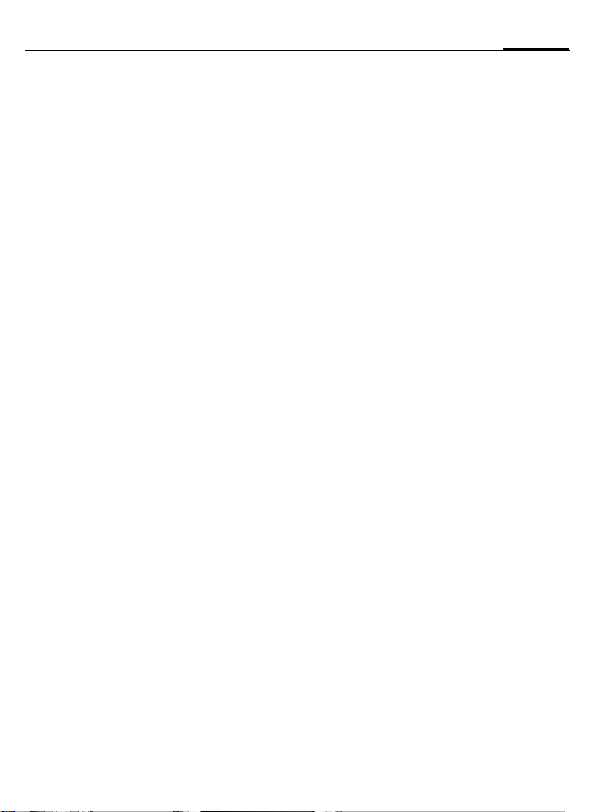
Innholdsfortegnelse 1
Sikkerhetsanvisninger ............... 2
Oversikt over telefonen ............. 5
Displaysymboler ........................ 7
Komme i gang ............................ 8
Slå telefonen på/av,
tast inn PIN-kode ...................... 11
Generelle instruksjoner ........... 12
Sikkerhet .................................. 16
Tekstskriving ............................ 17
Bruk av telefonen .................... 20
Kontakter ................................. 25
Anropslogg .............................. 29
Kamera ..................................... 30
Lag ny melding ........................ 31
Innboks .................................... 33
Meldingslister .......................... 35
Meldingsinnstillinger ............... 35
Talepost .................................... 37
Internett ................................... 38
Spill ........................................... 39
Innstillinger .............................. 39
Planlegger ................................ 48
Ekstra ........................................ 49
Mediespiller .............................. 51
Mine filer .................................. 52
Mobile Phone Manager ............53
Kundeservice
(Customer Care) ....................... 54
Pleie og vedlikehold .................56
Apparatdata ............................. 57
SAR ........................................... 58
Lisensavtale .............................. 59
Stikkordliste ............................. 63
Dette er et smmendrag av Brukerveiledningen.
Den komplette utgaven finner du på Internett:
www.siemens.no/sxg75
Page 3
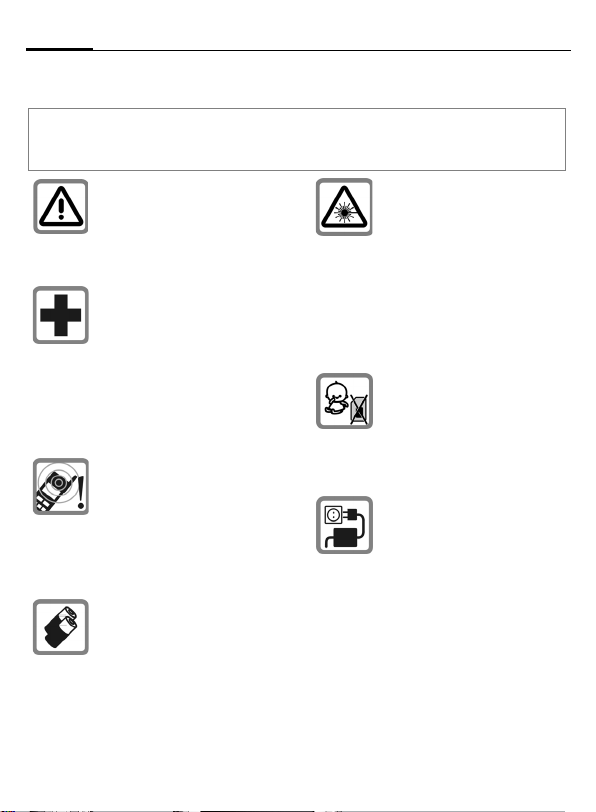
Sikkerhetsanvisninger2
Sikkerhetsanvisninger
Informasjon til foreldre
Les nøye gjennom bruksanvisningen og sikkerhetsanvisningene før bruk!
Gjør barna dine kjent med innholdet i disse og fortell dem om farene ved bruk av telefonen!
Når du bruker telefonen må du
passe på å følge forskrifter og
lokale begrensnin ger. Dette kan
f.eks gjelde om bord i fly, på
bensinstasjoner, i sykehus eller
når du kjører bil.
Funksjonen til medisinsk utstyr
som høreapparater og pacemakere kan påvirkes. Hold en
minimumsavstand på 20 cm
mellom telefon og pacemaker.
Under en samtale må du holde
telefonen mot det øret som har
lengst avstand til pacemakeren.
Ta kontakt med lege hvis du
trenger ytterligere informasjon.
Ringesignaler (s. 40), varslingstoner (s. 45) og tale ved handsfree blir gjengitt via høyttaleren.
Ikke hold telefonen til øret hvis
det ringer eller hvis du har aktivert
handsfree-funksjonen (s. 22).
I motsatt fall kan du pådra deg
alvorlige og varige hørselsskader.
Bruk bare originale Siemensbatterier (100 % kvikksølvfrie)
og -ladere. I motsatt fall kan det
oppstå alvorlige helseskader
og materi elle skader. F.eks. kan
batteriet eksplodere.
På grunn av stråling må du ikke
se på lamper (f.eks. for aktivert
infrarrød port, blitsindikator)
gjennom forstørrelsesglass.
Dette produktet overholder IEC/
EN 60825-1 om "sikkerhet for
laserprodukter" for produkter av
LED-klasse 1M. Produktene
regnes som sikre å bruke under
driftsforhold som me d rimelighet
kan forventes.
Smådeler slik som SIM-kotet,
tetningslokk, linseringen og
linsedekselet samt RS Multi-
MediaCard kan løsnes og
svelges av små barn. Telefonapparatet må derfor oppbevares
utenfor småbarns rekkevidde.
Nettspenningen (V) som er angitt
på nettadapteren, må ikke overskrides. Laderen kan i tilfelle bli
ødelagt.
Strømforsyningsenheten må
plugges inn i en tilgjengelig nettstrømkontakt når du lader batteriet. Den eneste måten å slå av
laderen på etter lading av batteriet
er å trekke ut pluggen.
Page 4
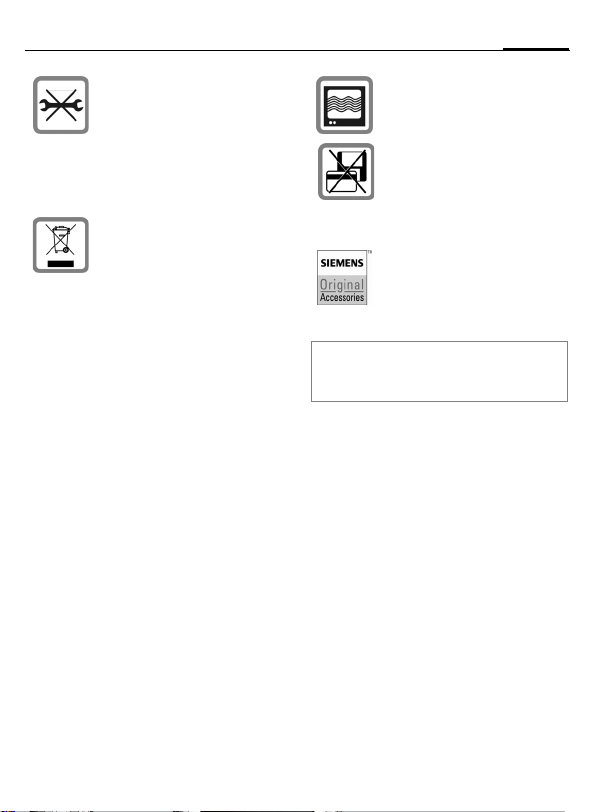
3Sikkerhetsanvisninger
Unngå å åpne tele fonapparatet.
Bare skifte av batteri, SIM-kort
og RS MultiMediaCard er tillatt. Du må ikke under noen omstendighet åpne batteriet.
Andre endringer av dette apparatet er strengt forbudt og vil
gjøre driftstillatelsen ugyldig.
Batterier og telefoner som ikke
kan brukes, må avhendes på
forskriftsmessig måte.
Telefonen kan forårsake forstyrrelser i nærheten av TV-apparater, radioer og PC-er.
Ikke plasser telefonen i
nærheten av elektromagnetiske
databærere, slik som for
eksempel kredittkort og
floppydisketter. Informasjon
lagret på den kan gå tapt.
Bruk bare originalt Siemenstilbehør. Dermed unngår du mulige helseskader og materielle
skader og sikrer at alle relevante
bestemmelser overholdes.
Feilaktig bruk gjør at alt garantiansvar
opphører! Disse sikkerhetsanvisningene
gjelder også for originaltilbehør fra Siemens.
Page 5
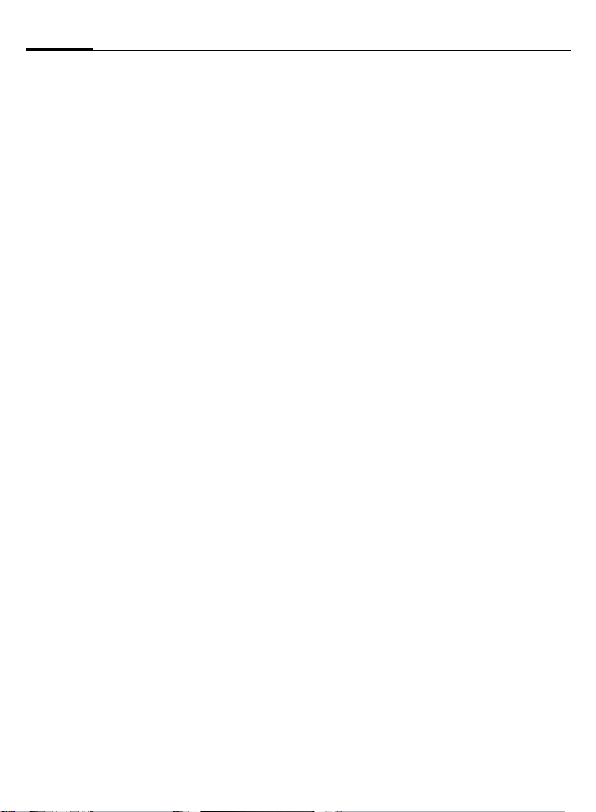
Sikkerhetsanvisninger4
Bluetooth
Telefonen har en Bluetooth-port. Dette gir
deg mulighet til å koble telefonen til et headset eller en handsfree-innretning, eller oppnå
trådløs forbindelse med andre Bluetoothkapable apparater.
For å oppnå sikker forbindelse mellom apparatene og unngå at tredjepart får tilgang til
telefonen via radiobø lgene, må du ta hensyn
til følgende punkter:
• Den første forbindelsen med det andre
apparatet, såkalt «pairing», må finne sted
i sikre omgivelser.
• Begge apparater må være utstyrt med
et passord/PIN-kode. Hvis du vil oppnå
fullverdig sikkerhet, må du (dersom
ingen PIN-kode er tilordnet) angi en
nummerkombinasjon på helst 16 tegn
• Omstilling til automatisk etablering av forbindelse («forbindelse uten bekreftelse»)
må bare brukes i unntakstilfeller.
• Generelt sett bør sammenkobling bare
finne sted med apparater du stoler på.
• Telefonens «synlighet» bør du så vidt mulig
begrense. På den måten kan du gjøre det
svært vanskelig for et ukjent apparat å oppnå
forbindelse med telefonen din. For dette formål endrer du på Bluetooth-menyen alternativet Synlig f. andre fra Alltid synlig til
verdien Ikke synlig (s. 42).
• Ved en Bluetooth-forbindelse blir navnet
på telefonen din overført. I leveringstilstand
er dette «Bluetooth-ID». Ved første gangs
aktivering av Bluetoot h eller senere kan du
endre dette navnet på Bluetooth-menyen
(Mitt BT-navn, s. 42).
• Hvis Bluetooth ikke er i bruk, bør denne
funksjonen være utkoblet.
®
Før bruk av Bluetooth-tilbehør eller mobiltelefon i et kjøretøy, må du lese brukerveiledningen
for å se om det finnes begrensninger på bruken.
Page 6
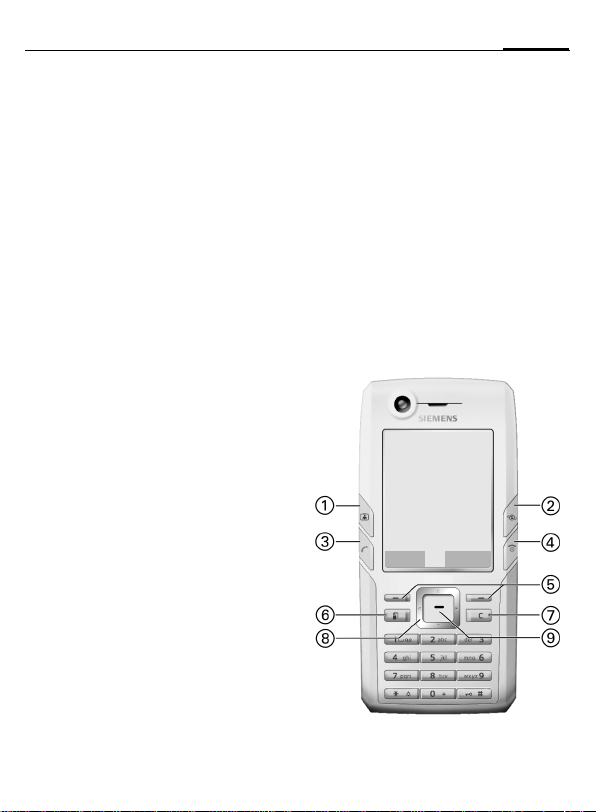
Oversikt over telefonen
Videosamtaletast
1
j
Trykk på videosamtaletasten. Telefonen er i videosamtalemodus.
WAP-tast
k
2
Åpne nettleseren hvis den ikke er
forhåndsdefinert.
A Oppkoblingstast
3
Ring til vist/markert telefonnr/navn,
besvar anrop.
BPå/av/avslutt-tast
4
• Slått av: Hold lenge inne for å slå på.
• Under en samtale eller i et program:
Kort trykk avslutter.
•I menyer: Langt trykk for å gå tilbake
til hviletilstand.
• I hviletilstand: Langt trykk for å slå av.
Kort trykk: Slå-av-meny.
Displaytaster
5
De gjeldende funksjonene for disse to
tastene vises på nederste linje i displayet som §tekst§/symbol.
Oppgavetast
6
i
Kort trykk: bytter mellom åpne
oppgaver.
Langt trykk: åpne hovedmenyen.
Slettetast
l
7
Tekstinntasting: Slett ett og ett tegn
i tekstinntastingsmodus. Langt trykk
for å slette tekst raskt.
Lister/inntastingsfelt: Slett fremhevede
element(er).
Navigeringstast
8
Trykk på navigeringsta sten for å
C
åpne hovedmenyen el ler starte et
program eller en funksjon (s. 13).
I hviletilstand:
9
Kort trykk: Åpne brukerprofilene.
G
Langt trykk: Start taleoppringing.
Åpne Kontakter.
H
Åpne Kalender.
E
Start FM-radioen.
D
I lister, meldinger og menyer:
I
Bla opp/ned.
Z
01.05.2005 10:10
Tjenesteoperatør
Innboksƒ M. nav.
5Oversikt over telefonen
W
Page 7
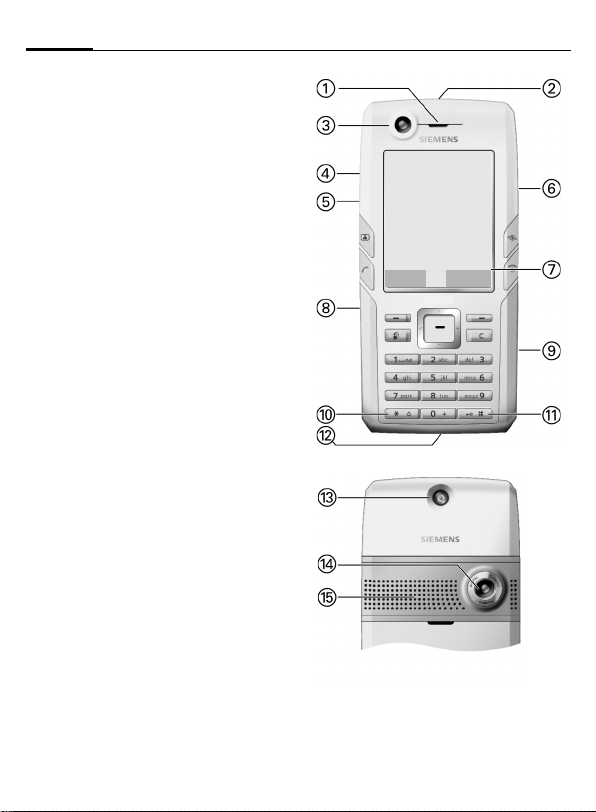
Oversikt over telefonen6
Høyttaler
1
Innebygd antenne
2
Unngå å dekke til telefonen ovenfor batteridekselet. Dette reduserer mottakskvaliteten.
3
Kameraobjektiv
Kameratast
;
4
: Media player key
5
+ / - Volumkontroll
6
Display
7
RS MultiMediaCard-skuff
8
Infrarød forbindelse (IrDA)
9
Ringetone
*
:
• Langt trykk i hviletilstand: Slå signal-
toner av/på (gjelder ikke vekking). Vibrasjon aktiveres automatisk.
•Trykk og hold ved innkommende an-
rop: Slå av ringetonen kun for dette
anropet.
Tastelås
#
!
Langt trykk i hviletilstand for å slå
tastelåsen på/av. Bare nødnumre kan
ringes opp.
Når du ringer: Angi jokertegn "?".
Tilkoblingskontakt
"
For lader, headset, blitz osv.
Kontakt for ekstern antenne
§
Kameraobjektiv
$
Høyttaler
%
Z
01.05.2005 10:10
Tjenesteoperatør
Innboksƒ M. nav.
W
Page 8
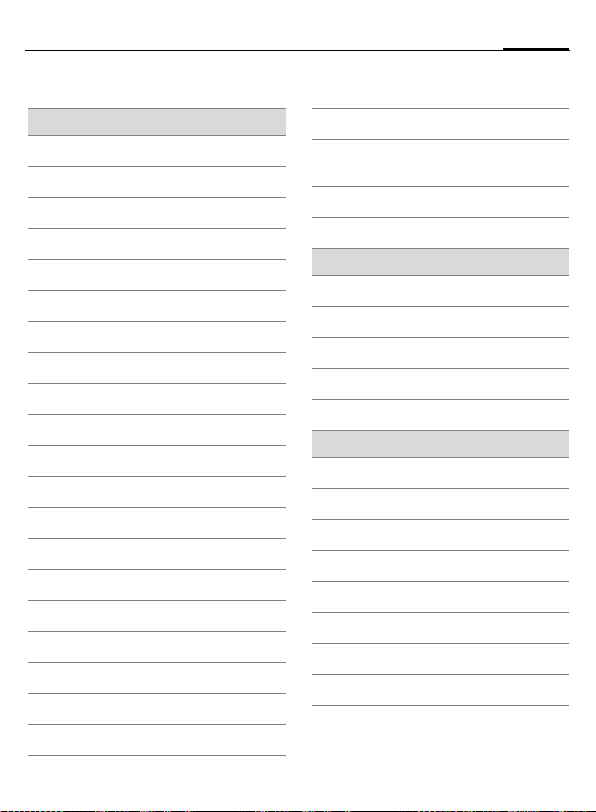
Displaysymboler
Displayvisning (valg)
Z
Mottaksstyrke
W
Batterinivå, f.eks. 50 %.
L
Kontakter
Anropslogg
P
O
Internett/operatørportal
Kamera
R
Meldinger
M
Planlegger
Q
Spill
§
Mediespiller
¦
Videotelefoni
¥
Ekstra
S
Mine filer (filbehandling)
N
T
Innstillinger
Ç
Alle anrop viderekobles
¿
Ringetone av
¹
Alarm aktivert
Ä
Tastelås slått på
Å
Automatisk svar er aktivert
®
IrDA-overføring
Bluetooth under dataoverføring
ª
Samtale godtatt på
¬
Bluetooth-enhet
Instant Message-pålogging
œ
Mobil navigering
~
Hendelser (valg)
SMS-minnet fullt
ã
Tapte anrop
}
å
Telefonminnet er fullt
Æ
Ingen nettilgang
Á
Innboks
Meldingssymboler (valg)
Ulest
p
Utkast
r
Sendt
s
MMS mottatt
w
MMS med DRM-innhold (s. 13)
y
E-post videresendt
z
{
E-post med vedlegg
À
Talebeskjed mottatt
7Displaysymboler
Page 9
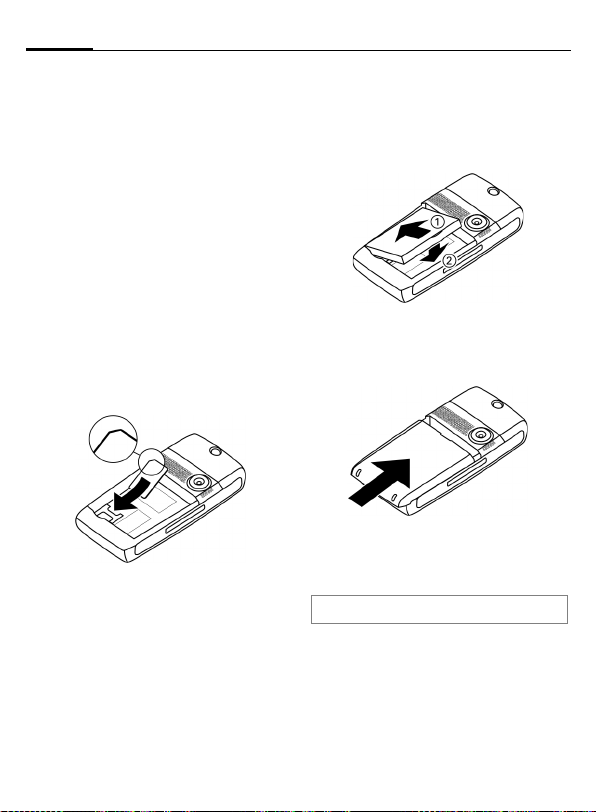
Komme i gang8
Komme i gang
Telefonens display leveres med en
beskyttende film. Trekk sakte av denne filmen før du bruker telefonen.
I sjeldne tilfeller kan statiske utladninger føre til misfarging i kantene
på displayet. Dette vil forsvinne av
seg selv etter senest 10 minutter.
Sette inn SIM-kort/batteri
Du mottar et SIM-kort fra nettoperatøren. SIM-kortet inneholder alle viktige data for din tilgang til nettet. Du
må først bende den lille delen forsiktig løs hvis SIM-kortet ble levert i kredittkortstørrelse.
• Legg SIM-kortet flatt med kontakt-
flaten ned foran åpningen. Gi SIMkortet et let t trykk innove r (pass på
at det vinklede hjørnet er på riktig
sted).
• Sett batteriet sidelengs og ovenfra
inn i telefonen
nedover
• Når du skal ta ut batteriet, trykker
du på fliken på siden av batteriet
og løfter ut batteriet.
• Sett dekselet i posisjon og skyv det
i pilens retning nedover mot fronten, inntil det går i lås.
Slå av telefonen før du tar ut batteriet!
1, og trykk det
2 til det smekker på plass.
Page 10
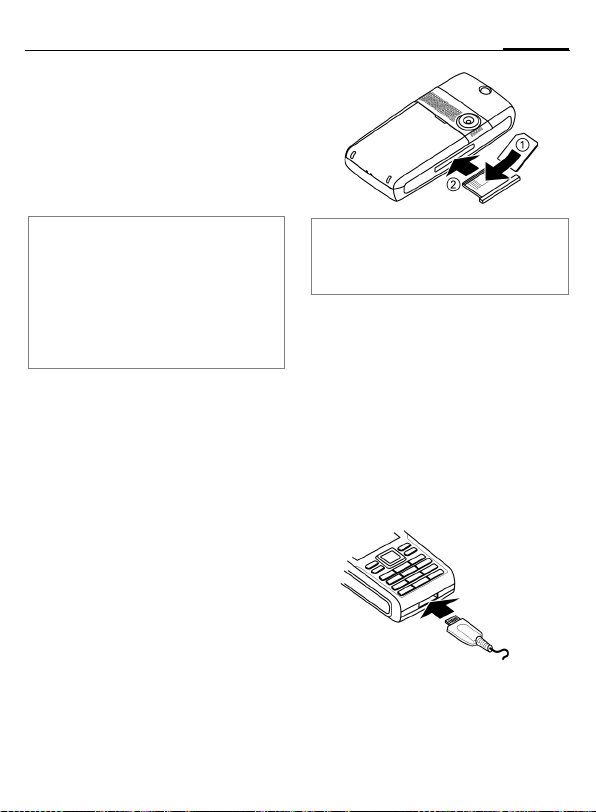
RS MultiMediaCard™
RS MultiMediaCard gir telefonen
veldig stor minnekapasitet. Dette
gjør at du for eksempel kan lagre
bilde-/videofiler. Du kan også bruke
dette MultiMediaCard som en diskett
for å lagre andre filtyper.
RS MultiMediaCard™ er et varemerke
som tilhører MultiMediaCard Association.
Nytt RS MultiMediaCard
• Lag en sikkerhetskopi av de gamle
dataene på en PC.
• Formater det nye kortet.
• Kopier dataene fra PC-en over til
det nye kortet.
Sette inn / fjerne
RS MultiMediaCard
Les produsentens driftsinstruksjoner som fulgte med RS MultiMediaCard.
• Trykk på skuffen. Skuffen for
kortet blir åpnet. Du kan fjerne
skuffen.
• Sett inn kortet i skuffen (kontroller
at det skrå hjørnet er i riktig
posisjon
med kortet i telefonen
den går i lås.
1). Sett inn skuffen
2 inntil
Før du fjerner RS MultiMedi aCard, utfører
du funksjonen Løs ut kort på innstillingsmenyen (s. 45). Dette forhindrer mulig
datatap.
Lading av batteriet
Batteriet er ikke fulladet ved levering. Sett i ladekabelen nederst
på telefonen, sett ladeadapteren
i stikkkontakten og la telefonen
lade i minst to timer.
Bruk bare batterieliminatoren som fulgte
med leveransen!
Som et alternativ kan batteriet lades
via USB-porten (tilbehør, s. 48).
9Komme i gang
Y
Visning under lading.
Page 11
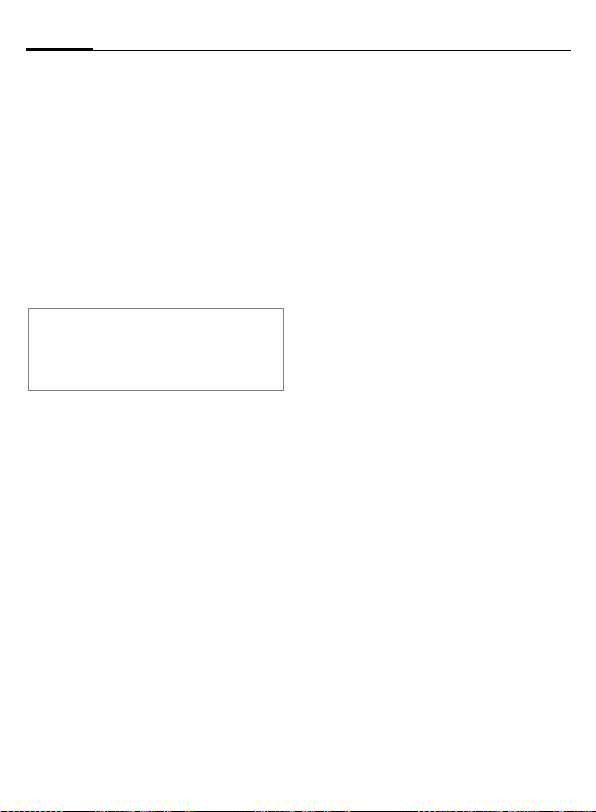
Komme i gang10
Ladetid
Et tomt batteri blir fulladet i løpet
av 2 timer. Ladingen er bare mulig
innenfor et temperaturområde på
5 °C til 45 °C. Ved 5 °C henholdsvis
over/under blinker ladesymbolet
som advarsel. Nettspenningen som
er angitt på nettadapteren må ikke
overskrides.
Ikke ta ut batteriet unødvendig, og hvis
mulig, må du ikke avslutte ladeproses-
sen på forskudd.
Ved lengre tids bruk blir adapteren varm.
Dette er normalt og ikke farlig.
Hvis batteriet er ute i mer enn ca.
30 sekunder, må klokken stilles på nytt.
Driftstider
Driftstidene avhenger av de aktuelle
bruksforholdene. Ekstreme temperaturer reduserer telefonens standbytid betydelig. Unngå derfor å legge
telefonen i solen eller på et varmeapparat.
Tal eti d:
• UMTS: opptil 300 minutter
• GSM: opptil 360 minutter
Standbytid:
• UMTS: opptil 400 timer
• GSM: opptil 400 timer
Ladesymbolet vises ikke
Hvis batteriet er fullstendig utladet,
vises ikke ladesymbolet med en gang
adapteren plugges inn. Det kan ta
opptil to timer før det vises. I dette
tilfellet er batteriet fulladet etter
3 til 4 timer.
Visning under bruk
Visning av ladenivå under bruk
(tomt– fullt):
VWX
Advarsel om lite batteristrøm
Når batteriet er nesten tomt, får du
to advarsler. Den første advarselen
vises når batteriet har 10 minutter
med strøm igjen.
Den andre advarselen vises når batteriet har 1 minutt med strøm igjen.
§OK§ Trykk for å bekrefte advar-
selen.
Strøm av
Hvis batteriet er fullstendig tomt,
slås telefonen av automatisk.
Page 12
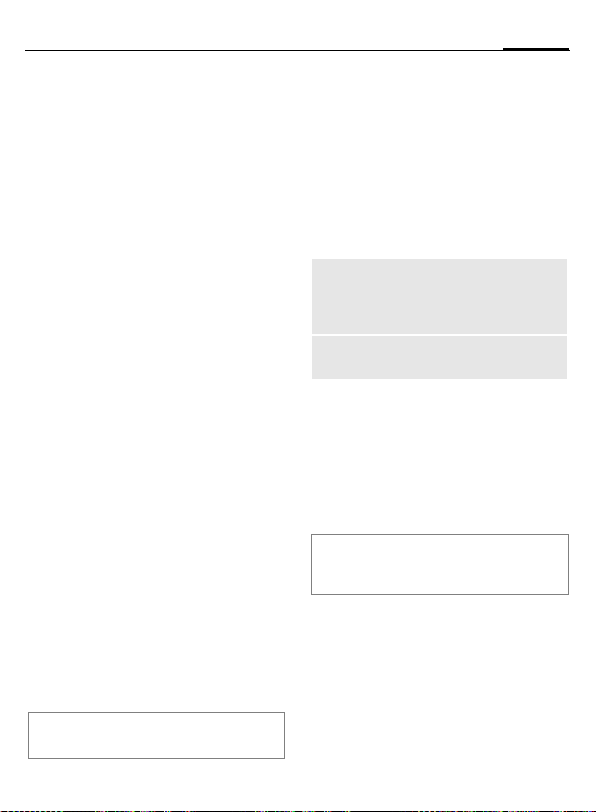
Slå telefonen på/av, tast inn PIN-kode
11Slå telefonen på/av, tast inn PIN-kode
Slå telefonen på/av
Slå telefonen på
B
Tast inn PIN-koden eller bekreft anmodningen (s. 17).
Telefonen slås på automatisk når:
• du lader telefonen via USB eller
• en advarsel- eller kalenderhendel-
§Ja§ Trykk for å aktivere.
Eller
§Frakobl.§ Trykk for å starte i frako-
Taste inn PIN-kode
SIM-kortet kan være beskyttet av en
4- til 8-sifret PIN-kode.
J
§OK§ Bekreft. Oppmeldingen
Endre PIN.......................................... s. 16
Opphev SIM-kortsperre..................... s. 17
Langt trykk på på/av/avslutt-tasten for å slå på
telefonen.
se vises.
blet modus (s. 12).
Tast inn PIN-koden med
talltastene. Det vises stjerner for at ingen skal kunne lese PIN-koden i
displayet. Rett eventuelle
feil med
på nettet varer noen sekunder.
l.
Slå av telefonen
B
Eller
B
Slå av
Frakoblet
modus
Langt trykk på på-/av-/
avslutt-tasten.
Kort trykk og velg et av
følgende alternativer.
Slå av telefonen. Telefonen
slås automatisk på hvis en
alarm- eller kalenderh endelse
finner sted.
Telefonen er ikke slått av, men
har ingen tilkobling (s. 12).
Nødnummer (SOS)
Må kun brukes i nødstilfelle!
Ved å trykke på venstre displaytast
§SOS§ kan du utføre en nødsamtale
uten SIM-kort og uten å taste inn PINkode (gjelder ikke i alle land).
Hvis tastelåsen er aktiv (s. 6), kan du bare
ringe nødnumre: Tast inn nummeret og
trykk på §SOS§.
Page 13
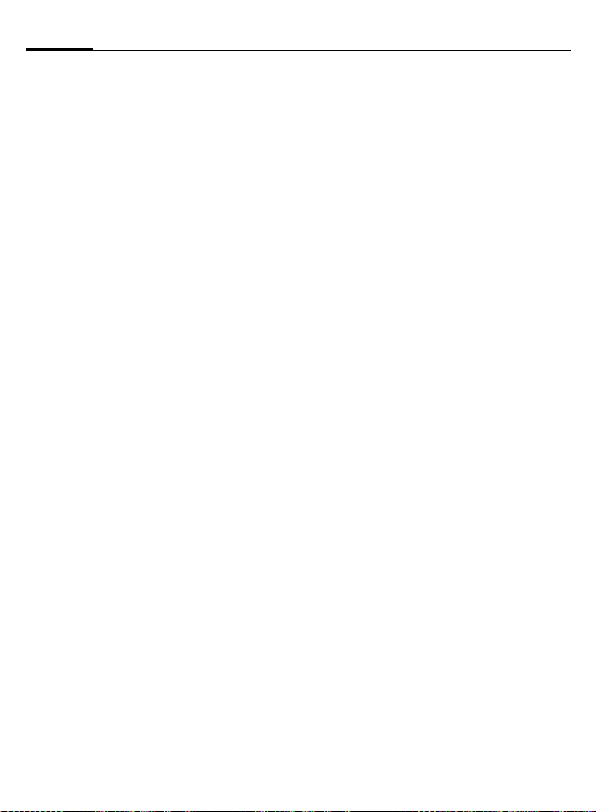
Generelle instruksjoner12
Slå på telefonen for
første gang
Når du slår på telefonen for første
gang eller etter at batteriet har vært
tatt ut, blir du bedt om å stille inn
klokkeslett/dato.
C
Klokke/dato
Når du slår på for første gang, stiller
du klokkeslettet og datoen slik at det
viser riktig tid. Still klokkeslettet riktig når du tar i bruk telefonen.
J
C
Tidssoner
F
I
§Valg§ Åpne menyen og velg
Flere alternativer og innstillinger
på s. 46.
Velg hvis du vil taste inn
klokkeslett/dato.
Still først inn dato
(dag/måned/år), deretter
klokkeslett (24 timer).
Trykk for å oppdatere
klokkeslett og dato.
Velg ønsket innstilling
og endre tidssone på
verdenskartet.
Velg en by i valgt tidssone.
Velg tidssone for å lagre.
Generelle instruksjoner
Hviletilstand
Telefonen befinner seg i hviletilstand
og er driftsklar når navnet på tjenesteoperatøren vises i displayet.
B
Mottaksstyrke
Z Kraftig mottakssignal.
[
Frakoblet modus
I frakoblet modus kan du bruke mange telefonfunksjoner, men du er ikke
koblet til noe nett (du er ikke tilgjengelig for innkommende anrop, og du
kan ikke starte en samtale).
Bytte mellom frakoblet og online
modus:
B
C
Med et langt trykk på på/
av/avslutt-tasten kommer
du alltid tilbake til hviletilstand.
Hvis signalet er svakt, forringes talekvaliteten, og
forbindelsen kan bli avbrutt. Gå et annet sted.
Kort trykk og velg Frakoblet
modus/Online-modus.
Bekreft forespørselen.
Page 14
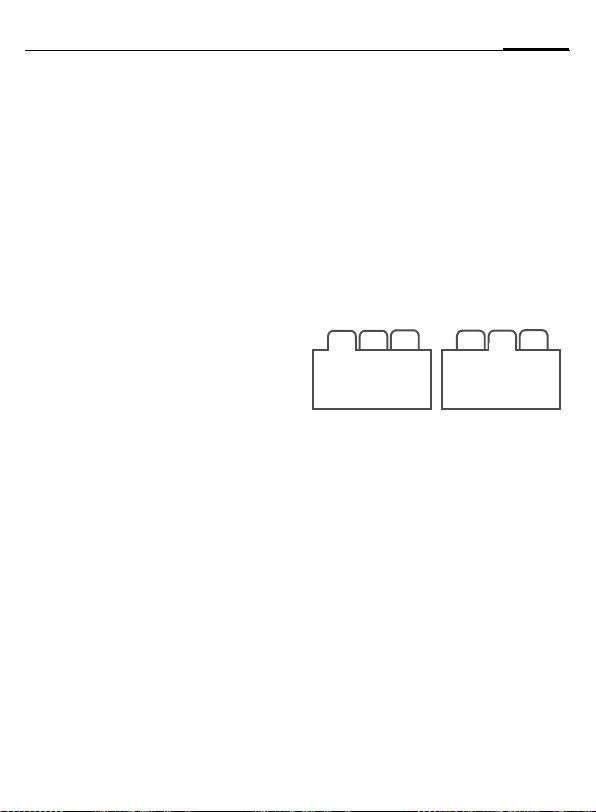
13Generelle instruksjoner
DRM (Digital Rights Management)
Sørg for at apparatet har tilgang til
Digital Rights Management. Bruk av
nedlastede bilder, toner og programmer kan være begrenset av leverandørene, f.eks. kopieringsbeskyttet,
begrenset tidsmessig og/eller mht.
antall gangers bruk.
Brukerhåndbok
Symboler
Følgende symboler er brukt til forklaring av betjeningsfunksjonene:
J
B
A
§Valg§
C
D F E
H I G
=
Inntasting av tall eller
bokstaver.
På/av/avslutt-tast
Oppkoblingstast.
Viser en displaytastfunksjon.
Trykk på navigeringstasten, for eksempel for å
åpne menyen.
Vis navigeringsfunksjonen. Trykk på navigeringstasten i anvist retning.
Funksjonen avhenger av
tjenesteoperatør og må
evt. bestilles separat.
Hovedmeny
Hovedmenyen vises grafisk med
symboler:
C
Anrop fra hviletilstand.
F/ I Valg av programsymbol.
1
Start program.
2
3
2
31
C
Faner
Kategorier gir deg rask tilgang til
informasjon og programmer.
Navigeringstast
Symbolet i midten av nederste linje
i displayet viser gjeldende funksjon
når navigeringstasten trykkes rett
ned.
Menystyring
Trinnene som trengs for å lese en
funksjon, vises i kompakt format i
brukerhåndboken. Ringetoner angis
f.eks.
Page 15
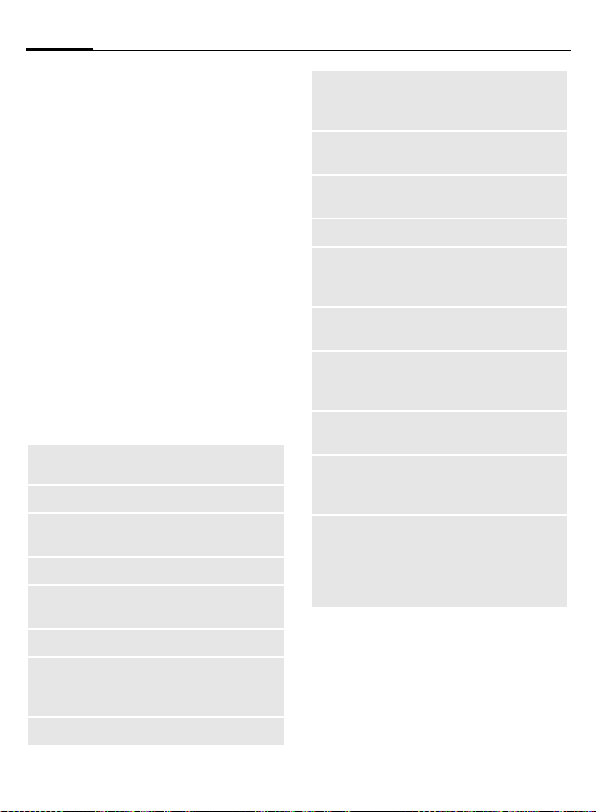
Generelle instruksjoner14
¢ T ¢ Ringetoner
C
Dette består av følgende trinn:
C
F/I
C
I
C
Åpne hovedmenyen.
Velg T for å åpne meny-
en Innstillinger.
Bekreft valget.
Velg funksjonen Ringetoner.
Bekreft valget.
Standardfunksjoner
Alternativmenyen
Listen inneholder funksjoner som tilbys på flere alternativmenyer.
§Valg§ Åpne menyen.
<Ny
oppføring>
Lagre
Endre
Vis
Info
Detaljer
Slett/
Slett alle
Avslutt
Opprett en ny oppføring.
Lagre oppføringen.
Åpne alternativlisten.
Velg og bekreft alternativ.
Vis oppføringen.
Vis egenskapene til den
valgte oppføringen.
Vis mer informasjon om filen.
Slett oppføring/slett alle
oppføringer etter at du har
bekreftet dette.
Avslutt programmet.
Rediger
Skrivemetode
Tekstred.meny
Sorter etter
Bruk som
Endre navn
Send
Lag ny
melding
Svar/
Svar alle
Kapasitet/
Minnestatus
Åpne en oppføring for å redigere/åpne inntastingsfelt
for redigering.
Åpne redigeringsmenyen
(s. 18).
Åpne redigeringsmenyen
(s. 18).
Velg sorteringskriterier.
Angi f.eks. et bilde som
bakgrunn, en melodi som
ringetone.
Endre navn på valgt
oppføring.
Velg overføringstype (MMS,
SMS, Instant Message,
e-post, Bluetooth eller IrDA).
Velg overføringstype og lag
melding.
Avsender blir mottakeren.
"Re." plasseres foran emnetittelen.
Vis minnestatus for et program, telefonen, SIM -kortet
eller RS MultiMediaCard.
Hvis du har for lite minne,
start Minneassistent.
Hurtig listesøk
Ved å trykke på talltaster mens du er i
en alfabetisk sortert liste, kan du åpne et hurtigsøkvindu.
J
Tast inn tekst for å hoppe
raskt til oppføringen som
svarer best til den angitte
teksten.
Page 16
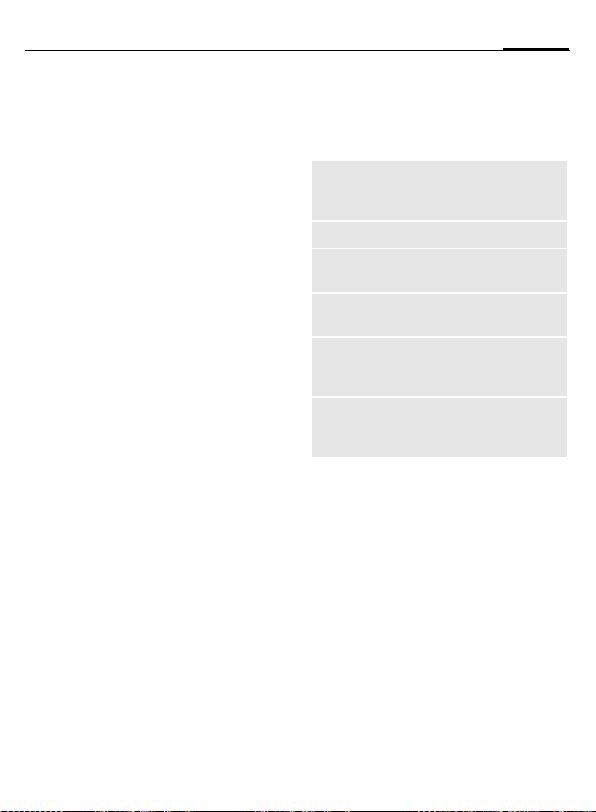
15Generelle instruksjoner
Minneassistent
Minneassistenten starter automatisk hvis det er lite minne.
¢T ¢ Te le fon ¢ Utforsker
C
¢ Minneassistent
Alle lagrede mapper og filer i telefonminnet og på RS MultiMediaCard (s. 9)
er oppført.
F
I
§Valg§ Åpne menyen og velg
Velg kategori (telefonminne/RS MultiMediaCard). Liste
over mapper/filer vises.
Velg mappe/fil.
funksjon (standardfunksjoner s. 14).
Merkemodus
I noen programmer (f.eks. Kontakter/Mine saker) kan du merke en eller
flere oppføringer under ett for å utføre samme funksjon.
§Valg§ Åpn e menyen o g velg Merk.
I
C
Velg en eller flere
oppføringer.
Merk/avmerk oppføring.
Merkealternativer
Avhengig av situasjonen vises her
ulike funksjoner.
§Valg§ Åpne menyen.
Merk/
Fjern
merking
Merk alle
Fjern all
merking
Slett
merkede
Send
merkede
Hent
merkede
Merk/opphev merking av
merket oppføring.
Merk alle oppføringer.
Opphev merking av alle
merkede oppføringer.
Slett alle merkede
oppføringer.
Send merkede meldinger
(f.eks. e-postmeldinger fra
utkastmappen).
Hent merkede e-postmeldinger (hvis bare hodet er
hentet).
Bytte mellom oppgaver
Du kan bytte fra gjeldende program
til hovedmenyen, hviletilstand eller
et hvilket som helst åpent program.
i
Du kan bytte direkte til hovedmenyen,
Hjem, eller et åpnet program:
Meny/Startside/<program >
Hvis du har satt en samtale på vent,
velger du Gjeldende anrop for å gå tilbake til samtalen.
Tr ykk Op pga vet ast en . Al le
åpne programmer listes.
Velg og bekreft med
C.
Page 17

Sikkerhet16
Sikkerhet
Telefon og SIM-kort er beskyttet mot
misbruk ved hjelp av flere hemmelige
tall (koder).
Oppbevar disse kodene på et sikkert
sted, men slik at du kan finne dem igjen
senere!
PIN-koder
PIN-kode
PIN2
PUK
PUK2
Telefonkode
C
PIN-kontroll
Du blir normalt bedt om å taste inn
PIN-koden hver gang du slår på telefonen. Du kan deaktivere denne kontrollen, men da risikerer du at uvedkommende bruker telefonen. Visse
tjenesteoperatører lar deg ikke slå av
kontrollen.
Beskytter SIM-kortet ditt (personlig identifikasjonsnummer).
Nødvendig for innstilling av
kostnadsvisning og for
tilleggsfunksjoner for spesielle
SIM-kort.
Nøkkelkode. Med denne opphever du sperren på SIM-kortet
hvis du har tastet fe il PIN-kode
flere ganger.
Beskytter telefonen. Den skal
defineres ved din første sikkerhetsinnstilling.
¢T ¢ Sikkerhet
¢ PIN-koder ¢ Velg funksjon.
På/Av Aktiver/deaktiver
PIN-kontroll.
J Tast inn PIN-kode.
C
Endre PIN
Du kan endre PIN-koden til et hvilket
som helst 4- til 8-sifret tall som du
synes er enklere å huske.
J
J
J
C
Endre PIN2
(Vis bare hvis PIN2 er tilgjengelig).
Fortsett som med Endre PIN.
Endre tlf-koden
Du definerer telefonkoden (4- til
8-sifret) når du aktiverer en telefonkodebeskyttet funksjon for første
gang. Deretter er den gyldig for alle
telefonkodebeskyttede funksjoner.
Hvis du vil endre telefonkoden, fortsetter du som med Endre PIN.
Etter tre gangers feiltasting sperres
tilgang til telefonkoden. Alle funksjoner som bruker den, blir avvist. Kontakt Siemens' serviceavdeling (s. 54).
Bekreft.
Tast inn gjeldende PINkode og bekreft med
Tast inn den nye PINkoden og bekreft med
Tast inn den nye PINkoden en gang til og
bekreft med
Bekreft.
C.
C.
C.
Page 18
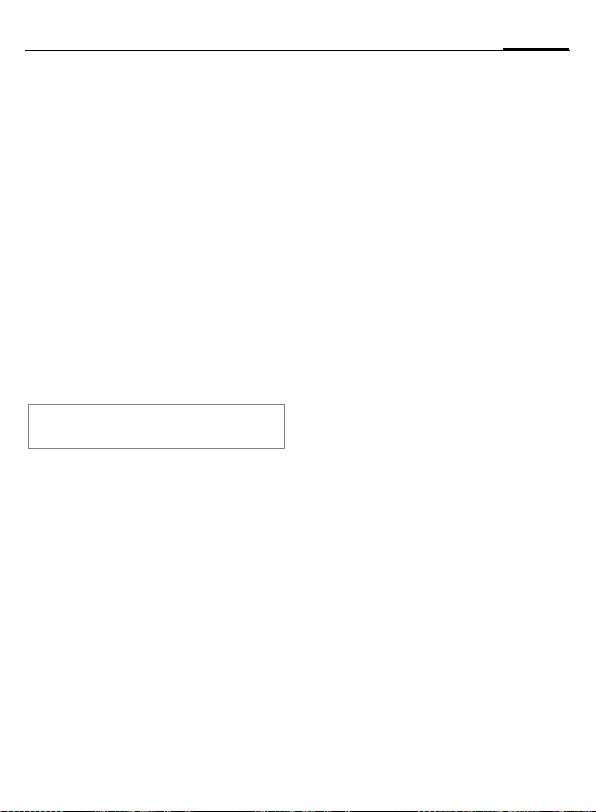
17Tekstskriving
Oppheving av SIMkortsperre
Etter tre gangers feiltasting av PINkoden blir SIM-kortet sperret.
J
J
J
C
Hvis PUK (MASTER PIN) er gått tapt,
må du kontakte tjenesteoperatøren.
Tast inn den nye PINkoden og bekreft med
Tast inn den nye PINkoden og bekreft med
Tast inn PUK-koden
(MASTER PIN) du fikk tildelt av tjenesteoperatøren
sammen med SIM-kortet.
Følg instruksjonene og
bekreft med
Bekreft.
C.
C.
C.
Aktiveringssikring
Også når PIN-bruk er deaktivert
(s. 11), er det nødvendig å foreta en
bekreftelse når telefonen slås på.
På den måten hindrer du at telefonen uforvarende blir slått på, for
eksempel når den ligger i lommen eller når du har den med deg på et fly.
B
§OK§ Tryk k. Telefonen slå s på.
§Avbryt§ Trykk på denne tasten,
Langt trykk.
eller la være å gjøre noe.
Aktiveringsprosessen
avbrytes.
Koble til PC-er
Du kan koble telefonen til en
Windows®-PC ved hjelp av IrDA,
Bluetooth eller en data cable. Med
Windows®-PC-programmet MPM
(Mobile Phone Manager, s. 53)
kan du sikkerhetskopiere data til
en Windows®-PC og synkronisere
kontaktene med Outlook®, Lotus
Notes™ og andre Siemens-telefoner.
Du kan laste ned Mobile Phone
Manager fra Internett på:
www.siemens.no/sxg75
Tekstskriving
Tekstskriving uten T9
Trykk gjentatte ganger på talltastene
inntil ønsket tegn vises. Markøren
går videre etter en kort pause.
Eksempel:
2
l
F
Tryk k en gang kort for å
skrive boksaven a, to for å
skrive b osv. Langt trykk for
å skrive tallet.
Kort trykk for å slette
bokstaven til venstre for
markøren eller merket
tekst. Langt trykk for å
slette tekst raskt.
Markørstyring
(forover/bakover).
Page 19
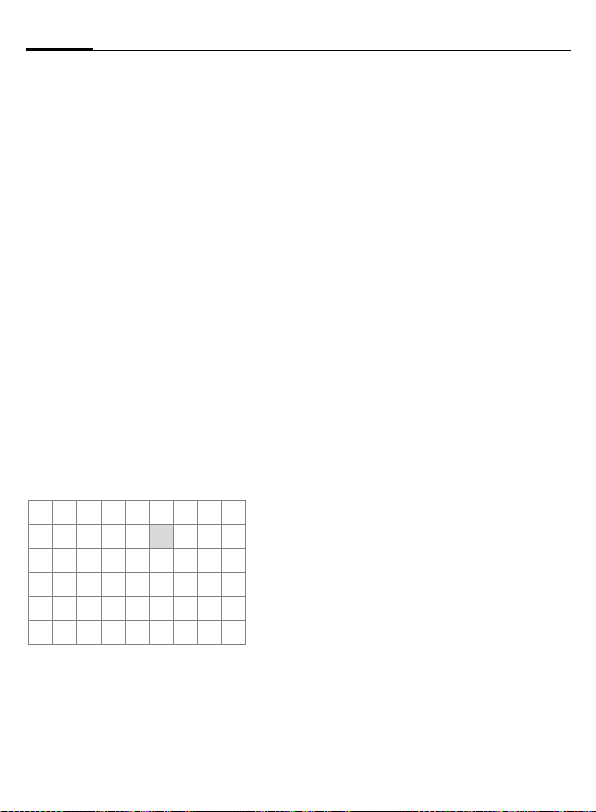
Tekstskriving18
#
*
0
1
Kort trykk: Bytt mellom:
abc, Abc, ABC, T9 abc,
T9 Abc, T9 ABC, 123.
Langt trykk: Redigerings-
menyen vises.
Sekvensen av inntastings-
metoder er språkavhengig.
Kort trykk: Visning av
spesialtegn.
Langt trykk: Åpne redige-
ringsmenyen.
Ett eller flere trykk:
. , ? ! ’ " 0 + - ( ) @ / : _
Langt trykk setter inn 0.
Trykk for å sette inn et mellomrom. Trykk to ganger
for å sette inn et linjeskift.
Spesialtegn
*
1
) ¿¡ _; . , ?!
+- "’ :
¤¥$£€@\ &#
[ ] { } %~<=>
| ^` § Γ ∆ Θ Λ Ξ
Π Σ Φ Ψ Ω
1
) Linjeskift
I, F
C
Kort trykk:
*/()
Gå til tegnet.
Bekreft.
Tekstred.meny
*
Velg inntastingsspråk
Velg det språket du vil skrive
teksten på.
§Valg§ Åpne redigeringsmenyen
Hvis du velger Automatisk, er
Skrivespråk basert på Menyspråk.
Merking av tekst
Du kan merke tekst for å kopiere og
lime den inn et annet sted.
*
Langt trykk:
Sett inn symbol, Stav ord,
Merk tekst, Kopier/Lim inn,
Skrivespråk
og velg Skrivespråk.
Velg språk og bekreft.
Langt trykk. Redigeringsmenyen vises:
Merk tekst, Kopier, Lim inn.
Tekstinntasting med T9
"T9" utleder det riktige ordet ut fra de
enkelte tastetrykkene.
Aktivering/deaktivering av T9
#
Velg ønsket inntastingsmodus.
§Velg§ Aktiver/deaktiver T9.
Langt trykk.
Page 20
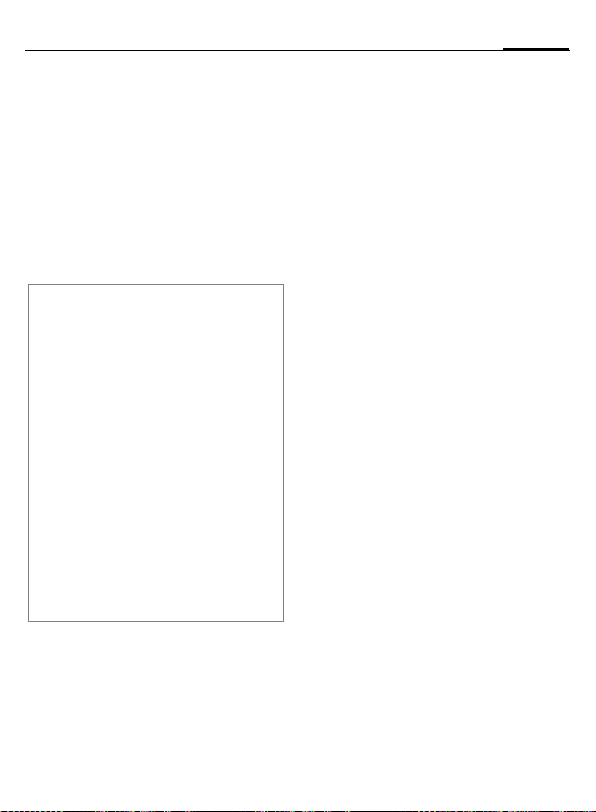
19Tekstskriving
Skriving med T9
Avslutt et ord uten å se på displayet.
Trykk ganske enkelt en gang på den
aktuelle bokstavtasten.
1
E
/
Et mellomrom eller å
flytte markøren til høyre
avslutter et ord.
Skriv ikke tekst med spesialtegn som
ä, men skriv det tilhørende standardtegnet (a). Resten ordner T9.
T9® Text Input is licensed under one or more
of the following:
U.S. Pat. Nos. 5,187,480, 5,818,437, 5,945,928,
5,953,541, 6,011,554, 6,286,064, 6,307,548,
6,307,549, 6,636,162 and 6,646,573;
Australian Pat. Nos. 727539, 746 674 and 747901;
Canadian Pat. Nos. 1,331,057, 2,302,595 and
2,227,904;
Japan Pat. No. 3532780, 3492981;
United Kingdom Pat. No. 2238414B;
Hong Kong Standard Pat. No. HK1010924;
Republic of Singapore Pat. No. 51383, 66959,
and 71979;
European Pat. Nos. 0 842 463 (96927260.8),
1 010 057 (98903671.0), 1 018 069 (98950708.2);
Republic of Korea Pat. Nos. KR201211B1 and
KR226206B1.
People's Republic of China Pat. Application Nos.
98802801.8, 98809472.X and 96196739.0;
Mexico Pat. No. 208141;
Russian Federation Pat. No. 2206118;
and additional patents are pending worldwide.
Ordforslag fra T9
Hvis det finnes flere forskjellige
muligheter i ordboken for en inntastingssekvens (et ord), vises den
mest sannsynlige først. Ordet må
vises §fremhevet§. Trykk deretter på
§<< T9 <<§ Det viste ordet byttes ut
med et annet. Hvis heller
ikke dette ordet passer,
trykker en gang til på
§<< T9 <<§ Gjenta inntil ønsket
ord vises.
Slik legger du til et ord i ordboken:
§Stav§ Velg.
Det siste forslaget slettes og ordet
kan nå tastes inn uten T9-støtte. Med
§OK§ blir det automatisk lagt inn i ord-
boken.
Retting av ord
F
§<< T9 <<§ Bla gjennom ordforslagene
Flytt ett og ett ord til
venstre/høyre, inntil
ønsket ord er §fremhevet§.
fra T9 igjen.
l Sletter tegnet til venstre
for markøren og viser hvert
av de nye mulige ordene.
Page 21
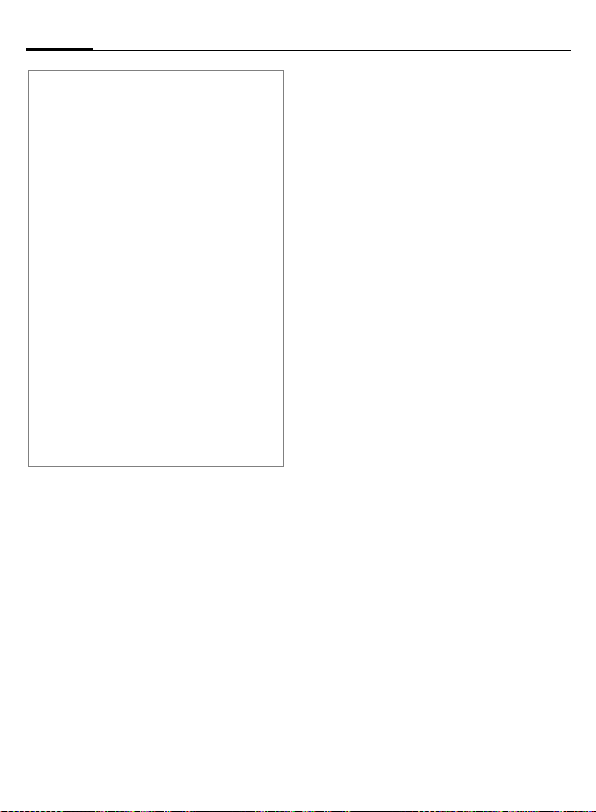
Bruk av telefonen20
Inne i et «T9-ord» kan du ikke endre noe
uten at T9-statusen er koblet ut. Ofte er
det enklere å skrive et ord på nytt.
0
Inntastingsmetode
#
Spesialtegn
*
Setter inn punktum. Ordet
avsluttes hvis det etterfølges
av et mellomrom. Innenfor et
ord representerer punktum
en apostrof/bindestrek:
f.eks. §PC.en§ = PC-en
Kort trykk: Bytt mellom: abc,
Abc, T9 abc, T9 Abc, 123.
Statusvisning på ø verste linje
i displayet.
Langt trykk: Alle inntastings-
varianter vises.
Kort trykk: Velg spesialtegn
(s. 18).
Langt trykk: Åpne redige-
ringsmenyen (s. 18).
Tekstmaler
¢M ¢ Mal
C
Tekstmaler er korte tekstutdrag
du kan sette inn i meldingene dine
(SMS, MMS).
Bruk av telefonen
Med telefonen kan du føre både konvensjonelle (tale-) samtaler og videosamtaler. Det er imidlertid ikke
mulig å foreta en talesamtale og en
videosamtale samtidig.
Videosamtale
Slik starter du en videosamtale
(i hviletilstand):
¢¥
C
Telefonen bytter til videosamtalemodus, og du kan taste inn et tall
(se Oppringing med talltaster).
Eller
J
j
Du kan også bestemme deg for å føre
en videosamtale etter at du allerede
har lagt inn et nummer eller valgt et
nummer fra samtalelisten.
Angi telefonnummeret
(alltid med retningsnummer/landskode).
Trykk på videosamtaletasten.
Telefonen bytter til videosamtalemodus.
Page 22

21Bruk av telefonen
Oppringing med talltaster
J
A
Eller
j
Det viste nummeret ringes opp.
Angi telefonnummeret
(alltid med retningsnummer/landskode).
Trykk på oppkoblingstasten.
Trykk på videosamtaletasten for å føre en videosamtale.
Avslutte en samtale
B
Hold avslutt-tasten kort
inne. Trykk på denne tasten også når samtalepartneren legger på først.
Still inn volumet
+ / - Still inn volumet
Repetisjon av tidligere
numre
A Trykk på oppkoblingstas-
Listen over tidligere oppringte numre
vises:
I
A
ten.
Velg nummeret.
Trykk på oppkoblingstasten igjen (ikke i videosamtalemodus).
Eller
j
Trykk på videosamtaletasten for å føre en videosamtale.
Besvare en samtale
A Tryk k.
Hvis den innkommende samtalen er
en videosamtale og Vis mitt bilde er
deaktivert (standardinnstillingen,
s. 44) vises Vil du vise videobildet ditt?.
Du har følgende alternativer:
§Ja§ Videoen din vises til
§Nei§ Videopausebildet vises
anroperen.
til anroperen (Velg bilde,
s. 44).
Avvise et anrop
B
Viktig
Forsikre deg om at du har besvart anropet
før du holder telefonen mot øret. Dermed
unngår du hørselsskader på grunn av det
kraftige ringesignalet!
Andre opplysninger
*
#
Kort trykk.
Langt trykk for å slå stille
modus av/på.
Langt trykk for å slå tastelås
på/av.
Page 23

Bruk av telefonen22
Handsfree
§Valg§ Åpne menyen, velg Hands-
free og bekreft med
Viktig
Du må alltid koble ut handsfreefunksjonen
før du holder telefonen mot øret igjen.
På den måten unngår du hørselsskader!
Andre opplysninger
Under en videosamtale er høyttaleren
aktivert som standard.
C.
Bytte mellom
2 samtaler
(ikke under videosamtaler)
Opprett forbindelse nr. 2
J
Når den nye forbindelsen er etablert,
kan du enkelt bytte mellom samtalen:
§Valg§ Åpne menyen og velg
Eller
A Tryk k.
Anrop under en samtale
Du hører en spesiell tone under
samtalen (s. 43). Du har følgende
alternativer:
Slå det nye nummeret og
trykk på
samtalen blir satt på vent.
Bytt.
A
. Den aktuelle
b
Godta den ventende samtalen i tillegg til
den første
§Bytt§/
Når du skal bytte mellom etablerte
samtaler, kan du alltid trykke på
Avvis den ventende samtalen
§Avvis§ Tryk k.
Besvar det nye anropet og avslutt den
aktive samtalen
B
C
Besvare den ventende
A
samtalen. Den aktuelle
samtalen blir satt på vent.
Avslutt den aktive
samtalen.
Besvar det nye anropet.
A
Avslutte samtaler
B
Eller
§Valg§ Åpne menyen og velg
Etter visning av Tilbake til parkert sam-
tale? har du følgende valgmuligheter:
§Ja§ Besvar anropet som
§Nei§ Avslutt anropet som
Hold avslutt-tasten kort
inne.
Utelat.
venter.
venter.
Konferanse b
(ikke under videosamtaler)
Du ringer opp inntil 5 konferansedeltakere og kobler deretter disse
sammen til en telefonkonferanse.
.
Page 24

23Bruk av telefonen
Så snart en forbindelse er opprettet:
§Valg§ Åpne menyen og velg
J
§Valg§ ...åpne menyen og velg
Parker samtale. Den aktuelle
samtalen blir satt på vent.
Tast inn et nytt nummer.
Når den nye forbindelsen
er opprettet...
Konferanse. Den ventende
samtalen blir koblet inn.
Avslutte
Avslutt alle samtaler
B
Avslutt en samtale
Se Avslutte samtaler, s. 22.
Med avslutt-tasten blir alle
samtalene i konferansen
avsluttet.
Privat samtale
Du kan fjerne en deltaker fra en konferansesamtale og føre en privat
samtale med denne deltakeren mens
konferansen er satt på vent.
§Valg§ Åpne menyen og velg
Du kan bytte mellom den private
samtalen og konferansen:
§Valg§ Åpne menyen og
Privat. Velg deretter opp-
føringen for den private
samtalen.
velg Bytt.
Når den private samtalen er ferdig,
har du følgende alternativer:
B
Eller
§Valg§ Åpne menyen og velg
Avslutt den private samtalen og gå tilbake til konferansen.
Konferanse. Den private
samtalen blir meldt på
konferansen igjen.
Samtalealternativer
Følgende funksjoner kan bare utføres
under en samtale:
§Valg§ Åpne menyen.
Mutet
samtale/
Demp lyd
Handsfree
Oppgr. til
video/
Bytt til
taleanr.
Overfør til
tilb./
Overfør til
tlf.
Når den er utkoblet, kan
samtalepartneren ikke
høre deg.
Også:
Langt trykk
I videosamtaler vises
videoen fortsatt i den
andre enden av linjen.
Avspilling via høyttaleren.
Endre gjeldende talesamta-
le til en videosamtale eller
omvendt. Gjeldende samtale blir avsluttet, og en ny
forbindelse med samme
partner blir opprettet.
Bytt lyden i gjeldende samtale til headsettet og tilbake til telefonen.
*
.
Page 25

Bruk av telefonen24
Legg til kont.
Ikke under videosamtaler
Parker
samtale
Bytt
Konferanse
Utelat
Privat
DTMF
Bare under videosamtaler
Demp video
Pause innk./
Pause utg.
Bytt kamera
Hel/delt
skjerm
Velg Under ny kontakt/
Under eks. kont.. Velg
nummertypen for å lagre
nummeret i kontaktene.
Bekreft lagringskommandoen med C.
Sett gjeldende forbindelse
på vent.
Bytte mellom samtaler.
(se s. 22)
Avslutte en samtale i en
konferanse.
Føre en privat samtale i en
konferanse.
Tonesekvenser (sifre) tas-
ter du f.eks. inn for å fjernstyre en telefonsvarer.
Hvis deaktivert blir innkommende video unde rtrykt og
erstattet av videopausebildet (Velg bilde, s. 44).
Pause for innkommende
video (fra den andre parten) eller utgående video
(din). Menyoppføringen
endres til Fortsett inng./
Fortsett utg.
Bytte mellom fremre og
bakre kamera.
Velg videopresentasjonen
i displayet.
Rammekurs
Hvitbalanse
Just. av
flimm.
Send bilde/
Send video
Innstill hvor mange bilder
per sekund the kameraet
skal ta.
Innstill lysfølsomhet.
Innstill følsomhet for innen-
dørs lysflimmer-frekvens.
Velg et bilde eller en video
fra Mine filer og vis det til
personen i den andre enden av linjen.
Tonesekvenser (DTMF)
I forbindelse med for eksempel fjernstyring av en telefonsvarer kan du
angi tonesekvenser (sifre) mens det
finnes en annen forbindelse. Disse inntastingene blir overført direkte som
DTMF-toner (tonesekvens).
Page 26

Kontakter
Du kan lagre kontakter med mange
forskjellige telefon- og faksnumre i
tillegg til flere adressedetaljer.
Kontaktene kan inneholde følgende
oppføringstyper:
• Kontakter lagret i telefonen (s. 25).
• SIM-kont akter lagret på S IM-kortet
(s. 27).
• Distribusjonslister: snarveier for
kommunikasjon med mer enn én
person.
• Grupper: kontaktkategorier
(f.eks. felles ringetone).
¢L
C
Eller
H
For rask tilgang er kontakter organisert i fire kategorier (Grupper, SIMkontakter, Filter).
Åpne Kontakter.
Valgt kontaktperson
Ring standard / videoaktivert nummer.
Hvis det ikke er lagret et standardnummer, velger du hvilket nummer
du vil ringe.
Valgt SIM-kontakt
Ring nummeret. Hvis flere numre er
lagret, velger du hvilket nummer du
vil ringe.
Flere numre valgt
Hvis flere kontakter eller en distribusjonsliste er valgt:
• Samtaletasten
etasten
A og videosamtal-
har ingen virkning.
j
Kontakter
Hver kontakt kan bestå av 4 numre og
e-postadresser, 2 URL-er, faksnumre
og postadresser. Du kan definere en
verdi som standard for hver type.
25Kontakter
Slå nummeret til en
kontakt
A Ring valgt kontakt.
Eller
j
Eller
G
Før (video)samtale.
Langt trykk for å aktivere
taleanrop.
Ny oppføring
<Ny oppføring>
I
De mulige inntastingsfeltene er
organisert i 4 fanekort.
Velg.
Velg nummertypen.
Page 27

Kontakter26
Følgende faner vises:
Generell
info
Privat
Kontor
Personlig
Innenfor fanekortet:
I
J
Minst ett navn må være lagt inn.
Navnet på hver kontakt må væ re unikt.
Oppgi alltid nummeret med prefiks.
Tildel mediefiler
I noen inntastingsfelt (ringetone,
video, bilde) kan du tildele lyd/videoringetoner og bilder.
I
Lagre kontakt
§Valg§ Åpne menyen og velg
For- og etternavn, viktige numre
(privat, kontor, mobiltelefon).
E-postadresse, faksnummer,
adresse og notater.
Kontorinformasjon og -adresse.
Lyd/video-ringetone, bilde,
gruppe, fødselsdag og
visningsnavn.
Velg inntastingsfelt.
Fyll ut inntastingsfeltene.
Velg mediefelt (f. eks. bilde)
og bekreft med
Lagre. Bekreft forespørse-
len med
C.
C.
Kontaktalternativer
§Valg§ Åpne menyen.
Velg som
stand.
Lag en e-post
Bytt
kategori...
Legg til
fds.dag/
Fjern fødselsdag
Angi dato
Valgt nummerfelt:
2 sek. pause
Sett inn
jokertegn
Ta opp
talemrk.
Spill av
talemerke
Slett
talemerke
Flere alternativer på s. 28.
Sett valgt felt som
standard for denne typen.
Send e-post til valgt(e)
kontakt(er).
Velg kontaktkategorien for
flere inntastingsfelt.
Legg til / slett fødselsdag.
Åpne kalenderen på nå
angitt dato.
Sett inn pause ("P").
Sett inn jokertegn ("?").
Start opptak av en
taleprøve. (s. 29).
Start avspilling.
Slett taleprøve.
Page 28

27Kontakter
Grupper
Følgende er allerede opprettet. Du
kan endre navn på, men ikke slette
dem: Familie, Venner, Kontor, VIP.
Ny gruppe
Du kan legge til personlige grupper.
<Ny gruppe>
§Fullført§ Tryk k for å bekrefte.
Legg til medlem
I
§Valg§ Åpne menyen og velg
I
§Legg til§ Bekreft valget.
Rediger gruppe
§Valg§ Åpne menyen og velg
Du kan endre navn på gruppen og
legge ved en lyd/ringetone og et bilde
(s. 26).
Velg og tast inn navnet på
en ny gruppe.
Velg gruppe. Antall oppføringer vises på andre linje
når den er merket.
Tilføy nytt medl.
Det vises en liste over alle
kontakter som ikke finnes
i gruppen allerede.
Velg nye medlemmer og
bekreft med
Rediger.
C.
SIM-kontakter
Denne kategorien inneholder kontakter som er lagret på SIM-kortet.
SIM-kontakter inneholder mindre
informasjon enn kontakter som er
lagret i telefonen.
Ny oppføring
<Ny oppføring>
I
J
SIM/Beskyttet SIM
F
§Valg§ Åpne menyen, velg Lagre
C
SIM-alternativer
§Valg§ Åpne menyen og velg
Gjør om SIM-kontakt til vanlig kontakt.
Velg for å opprette en ny
oppføring.
Naviger til inntastingsfeltene.
Fyll inn inntastingsfelt
(navn og opptil 3 numre).
Velg lagringssted.
Velg tilgjengelig nummer.
og bekreft med
Bekreft lagrekomman-
doen.
Legg til flere felt.
C.
Page 29

Kontakter28
Filter
Følgende filterkriterier er tilgjengelige:
Taleanrop, videotelefoni, e-post, URL,
fødselsdag, lagret i telefonen, distribusjonslister.
Det vises en liste over kontakter som
inneholder den valgte egenskapen.
Alternativmeny
Avhengig av situasjonen vises her
ulike funksjoner. Disse kan brukes
både på gjeldende og på flere merkede oppføringer.
§Valg§ Åpne menyen.
Distribusjonslister
Ny distribusj.liste
Legg til
distrib.l.
Legg til nye
medl.
Fjern fra
liste
Grupper
Ny gruppe
Legg til
gruppen
Visittkort
Lag et visittkort
Angi et
visittkort
Tast inn navn.
Legg til en ny eller eksisterende distribusjonsliste.
Velg kontakter og l egg til på
distribusjonslisten.
Fjern valgte kontakt(er) fra
distribusjonslisten.
Tast inn navn.
Legg til kontakt(er) i en ny
eller eksisterende gruppe.
Lag et visittkort.
Det valgte kontakten blir
satt som visittkort.
Angre
visittkort
Valgt mediefelt
f.eks. Spill
ringetone
f.eks.
Erstatt
ringetone
f.eks.
Fjern
ringetone
Generelle alternativer
Synkroniser
Åpne
nettside
Spesialnum-
=
mer
Send
kontakt
Angi for till.
video/
Angre tilla.
video
Lagre valg
Lagre
plassering
Dupliser
Søk
For standardfunksjoner, se s. 14.
Konverter valgt visittkort til
en vanlig kontakt.
Start avspilling. Samme for
video og bilde.
Velg ny ringetone. Samme
for video og bilde.
Slett gjeldende ringetone
fra kontakter. Samme for
video og bilde.
Start synkronisering.
Last URL.
Nettoperatøren kan tilby
deg spesielle numre.
Send kontakt som vCard.
Bare ett av kontaktens
numre kan settes til video
tillatt. Merk at dette alternativet ikke er tilgjengelig for
SIM-kontakter.
• kopiere/flytte til S IM: Bare
SIM-informasjon blir lagret.
• kopiere/flytte til telefonen
Velg SIM/TELEFON som
standard lagringssted.
Åpne den nye kontakten
med duplisert informasjon.
Start søk.
Page 30

29Anropslogg
Taleaktivert oppringing
Du kan ringe numre fra kontaktene
ved å uttale navnet. SIM-kontakter,
distribusjonslister og grupper er
unntatt.
Du kan lagre opptil 100 taleprøver.
Du kan knytte en taleprøve til hvert
kontaktnummer.
Registrering av taleprøve
Registrer talekoden i et stille miljø.
Talekoden kan være 3 sekunder lang.
F
I
I
§Valg§ Åpne menyen og velg
§Start§ Start opptak.
Det lyder et kort signal. Uttal navnet.
Gjenta navnet etter avspilling.
Taleaktivert oppringing
Taleoppringing må være aktivert
(s. 45).
G Langt trykk.
Uttal navnet etter signaltonen.
Åpne kategorien
Kontakter.
Velg en kontakt.
Velg tallinntastingsfelt.
Ta opp talemrk.
Anropslogg
¢P ¢ Anropslogg
C
De forskjellige anropsopplysningene
er oppført i 5 kategorier:
Alle anrop, Ringte samta ler, Tapte anrop,
Besvarte anrop og Varigh. og kostn..
F
Hver liste viser de 100 nyligste samtalene.
Anropslister
Telefonen lagrer oppringte, tapte og
besvarte anrop slik at det er enkelt å
ringe opp numrene igjen.
Lyd- og videoanrop blir lagret.
Slå nummer
F
I
A/
Tapte anrop b
Anrop du ikke har besvart, lagres med
nummer slik at du kan ringe tilbake.
Naviger til kategorier.
Velg en anropsliste
(f.eks. Tapte anrop).
Velg oppføring.
C
/
j
Slå et nummer (hvis tilgjengelig), foreta videoanrop.
Page 31

Kamera30
Varigh. og kostn.
Under en samtale kan du vise kostnader og varighet. Angi valuta og
kurs for kostnadsvisning.
Følgende info blir vist for den valgte
anropstypen: dato/klokkeslett,
varighet og kostnad. For alle innkommende og alle utgående anrop vises
også antallet registrerte anrop.
Kamera
Telefonen har kamera foran
og bak (s. 5).
Start kameraet via hovedmenyen:
C ¢ R
Eller
;
Bildemodus/Videomodus
Det aktuelle (forhåndsvisnings)
bildet vises i displayet.
Du kan også starte kameraet ved
hjelp av mediespilleren eller MMSredigeringsprogrammet.
Når videoavspillingen startes fra MMS, vil
den maksimale len gden være tiden som er
satt av til meldingstjeneste r (10 sekunder).
Ta bilder/video
Innstillinger før du tar bilder/
tar opp video
F
I
Trykk på sidetasten
for å starte kameraet
i hviletilstand fra andre
programmer.
Velg modus og bekreft
C/
med
Øk/reduser lysstyrke.
Lysstyrken kan stilles inn
i 7 nivåer (-3 til +3).
Zoom inn/ut i 7 nivåer.
;
.
Page 32

31Lag ny melding
Ta bilder
Start kameraet i bildemodus.
C/;
Ta bilde.
Ta opp videoer
Start kameraet i videomodus.
C/;
§Pause§/§Fortsett§
§Stopp§ Avslutt opptaket.
Start opptaket. Du kan ta
opp opptil 5 minutter.
Kontroller innspilling.
Se over bilder/video
C
Bildet/videoen blir lagret med et
navn og dato/klokkeslett i mappen
Mediespiller (s. 51).
C/;
Eller
§Forkast§ Slett bildet/videoen og
Bekreft lagringsvarselet.
Bildet blir vist.
Åpne søkeren for å ta et
annet bilde / spille inn en
annen video.
åpne søkeren.
Blitz (tilbehør)
Hvis den tilkoblede blitzen er aktiv,
angis det med et symbol i displayet.
Blitzen lades konstant mens den er
koblet til telefonen. Dette reduserer
standbytiden.
Lag ny melding
Du kan lage SM S- og MMS-meldinger
og e-post.
¢M ¢ Lag ny melding
C
¢ Velg meldingstype.
SMS/MMS
Om SMS
Med telefonen din kan du motta og
sende ekstra lange tekstmeldinger
(maks. 760 tegn). Disse blir automatisk inndelt i sammenkjedede SMSmeldinger (vær klar over at kostnadene øker!).
Om MMS
Multimedia Messaging Service gjør
det mulig å sende tekster, bilder
(også fotografier) og lyd i en kombinert melding til en annen mobiltelefon eller til en e-postmottaker. Alle
elementer i en MMS-melding blir
samlet til en «lysbildevisning».
Spør tjenestetoperatøren om denne
tjenesten støttes. Du må eventuelt
tegne abonnement på denne tjenesten.
Page 33

Lag ny melding32
Skrive/sende en SMS
¢M ¢ Lag ny melding
C
¢ SMS
J
§Valg§ Åpne menyen og velg
Skriv inn tekst / legg til
elementer.
Legg til mottaker.
A Send melding.
C
Hvis SMS-sendingen ikke lyktes,
trykker du på §Prøv igj§.
Skrive/sende en MMS
C ¢
J
Bekreft.
M
¢ Lag ny melding
¢ MMS
Legg til elementer og/eller
skriv inn tekst (maks.
1024 tegn).
A Send melding.
C
Hvis MMS-sendingen ikke lyktes,
trykker du på §Prøv igj§.
SMS/MMS-alternativer
På alternativermenyen kan du legge
til /fjerne mottakere, bilder, maler,
kontakter eller bokmerker eller
lage nye elementer. Du kan lagre
meldinger som utkast. For MMS kan
du legge til elementer og et emne.
Bekreft.
E-post
Telefonen din har et eget e-postprogram (klient). Dette kan du bruke til
å skrive og motta e-post.
¢M ¢ Lag ny melding
C
¢ E-post
J
§Valg§ Åpne menyen og velg
A
Skriv inn tekst / legg til
elementer.
Legg til mott.
Send melding. Sendefremdriften vises.
Direktemeldinger
¢M ¢ Direktemeldinger
C
Denne funksjonen tillater tekstsamtaler med en eller flere brukere som
er registrert for denne tjenesten.
Denne funksjonen blir ikke tilbudt av
alle tjenesteoperatører. Kontakt tjenesteoperatøren hvis du vil ha mer
informasjon.
Samtalepartnerne d ine blir registrert
i kontaktlistene. Etter at forbindelsen
er opprettet, viser denne listen hvem
som er tilgjengelig, om han/hun vil
forstyrres eller ikke og i hvilken stemning han/hun er for øyeblikket.
Page 34

33Innboks
Innboks
Innboksen inneholder alle MMS-,
SMS-, CB-, e-post- og WAP pushmeldinger som mottas på telefonen.
¢M ¢ Innboks
C
Innboksens struktur
For enkel tilgang er innboksen sortert i tre kategorier: MMS/SMS/CB,
e-post- og WAP push-meldinger.
Foreta en samtale: Velg SMS, MMS eller
e-post og trykk på A.
Motta meldinger
SMS
Hvis en ny SMS mottas, vises et varsel.
Nye meldinger blir automatisk lagret
i innboksen.
MMS
En MMS mottas i to trinn: først MMSvarselet, deretter MMS-meldingen.
Hvis en ny MMS er tilgjengelig for
nedlasting, vises MMS-varselet.
CB
Enkelte tjenesteoperatører tilbyr informasjonstjenester (Cell Broadcast
Service). Hvis funksjonen er aktivert
(s. 37), mottas CB-meldinger automatisk.
E-post
E-postmeldinger mottas ikke automatisk. Før en e-postmelding kan leses,
må den hentes fra serveren (s. 34).
WAP push
WAP push-meldinger tilbys av spesielle servicesentre. Avhengig av gjeldende innstilling blir WAP push-meldinger mottatt/avvist automatisk.
Hvis du mottar melding om at en
programvareoppdatering er tilgjengelig, kan du starte en enhetsbehandlingsøkt (s. 45).
SMS, MMS, CB
I
Numre, bokmerker, e-postadresser,
vCards og andre objekter som kan lagres, fremheves automatisk.
+/- Still inn volumet.
* Slå lyd av/på
Bare MMS:
I
E/ D
C
Mens du er i innboksen, har du følgende alternativer: Vis, Last ned mel-
ding, Svar/Svar alle, Videresend, Merk
som ulest, Legg til kontakter.
Me ns du l eser en m eld ing, har du fø lgende alternativer: Send, Sende MMS,
Åpne lenke, Lagre lenke, Spill på nytt,
f.eks. Lagre lyd (lagre nedlastet fil),
Ring nummer, Lagre avtale. Standard-
funksjoner på s. 14.
Velg melding og bekreft
C.
med
Naviger langs en glidebryter.
Bytt til neste/forrige
glidebryter.
Spill av mediefil.
Page 35

Innboks34
Nedlasting av ringetoner og logoer
Du kan motta koblinger for nedlasting av innhold med en SMS. Merk
denne koblingen og start nedlastingen ved å trykke på oppkoblingstas-
A. Merk at ringetoner og/logoer
ten
kan være beskyttet (DRM, s. 13).
E-post
Før en e-postmelding kan leses, må
den hentes fra serveren.
POP3-konto
Innboksen på telefonen inneholder
alle e-postmeldinger som ligger i
innboksen på POP3-server.
IMAP4-konto
Innboksen viser både e-postmeldinger
og mapper (f.eks. postboksen) du
abonnerer på. Du kan abonnere på
diverse mapper på IMAP4-serveren.
E-postmeldinger hentes bare fra
mappene du abonnerer på.
Hvis du sletter e-postmeldinger i
telefonen, slettes de automatisk på
serveren.
E-postalternativer
Mens du er i innboksen, har du følgende alternativer: Vis, Hent e-post,
Hent alle kontoer, Kontoinnstill., Svar/
Svar alle, Videresend, Legg til kontakter.
For POP3-kontoer: Slett på server. For
IMAP4-kontoer: Abo. på mapper, Flytt
til mappe, Stans abonnem. og sorter
visningsrekkefølgen.
Mens du leser en melding, har du
følgende alternativer: Taleanrop/
Videoanrop, Gå til URL, Vis/Last ned, Fjern
på telefon, Gå til URL, Lagre som bokm.
Legg til kontakter
Du kan legge til kontakter som mottas
via SMS, MMS eller e-post. Du kan
legge til avsenderens kontaktdetaljer,
kontaktdeljer som følger med meldingen, og vCards.
Lagre avsender/-kontaktdetaljer
Kontaktdetaljer som er inkludert i en
melding, vises i §fremhevet§ tekst.
§Valg§ Åpne menyen og velg
Legg til kontakter.
Du kan enten tilføye informasjonen
til en eksisterende kontakt, eller lage
en ny.
Lagre vCard
§Valg§ Åpne menyen og velg
Lagre kontakt.
WAP push
Service Indication (SI), lyd-/video-/
bilde-/tekst- og tjenestelasting vises.
Tjenestelasting-melding
Avhengig av innstillingen blir du
koblet til nettleseren og tjenesten
lastes automatisk.
DM-forespørsel
Hvis push-operasjonen fører til ny
konfigurasjon av håndsettet og tildeling av programinnstillinger, startes
enhetsbehandling (s. 45).
Page 36

35Meldingslister
Meldingslister
Meldinger vises på samme måte som
i innboksen (s. 33).
Kladd
¢M ¢ Kladd
C
Listen er organisert i to kategorier:
SMS/MMS og e-post.
Du kan lagre en melding som et utkast mens du lager den. Meldinger
lagres automatisk som utkast hvis
overføringen mislykkes, eller hvis du
starter et annet program mens du
lager en melding (du godtar f.eks.
et innkommende anrop).
E-postmeldinger blir ikke sortert etter konfigurerte kontoer og ikke synkronisert med
serveren.
Sendte meld.
¢M ¢ Sendte meld.
C
Listen inneholder alle sendte meldinger og er organisert i to kategorier:
SMS/MMS og e-post.
Meldingsinnstillinger
Du kan konfigurere SMS-, MMS-,
e-postmeldinger, CB-meldinger,
talepost og instant-meldinger.
SMS-innstillinger
¢M ¢ Meldingsinnst.
C
¢ SMS ¢ Velg funksjon
SMS-profiler
SMS-parametre er konf igurert i opptil
5 forskjellige profiler.
Aut. topptekst
Hodemalen blir automatisk satt inn
på begynnelsen av SMS-meldingen.
Autom. sign.
Signaturmalen blir automatisk satt
inn på slutten av SMS-meldingen.
Aut. lagr s. elem
Alle sendte SMS-meldinger blir automatisk lagret i Sendt-mappen.
Aut. SMS-sl.
Den eldste SMS-meldingen i innboksen blir slettet ved ankomst av en ny
SMS-melding.
Emotikoner
Emotikoner vises automatisk som
små bilder.
Tekststørrelse
Du kan angi vist tekststørrelse i SMSvisningsmodulen.
Page 37

Meldingsinnstillinger36
MMS-innstillinger
¢M ¢ Meldingsinnst.
C
¢ MMS ¢ Velg funksjon
MMS-profiler
MMS-parametrene er konfigurert i
opptil 5 forskjellige profiler. Du får de
nødvendige dataene fra tjenesteoperatøren eller via «Setting Configurator» på
www.siemens.no/mobilservice.
H.modus starts./H.modus roaming
Du kan konfigurere når MMS-meldingene skal lastes ned fra meldingsserveren om du er i hjemmenettet eller
utenfor (Roaming).
Oppr.modus
Du kan begrense innholdet som kan
legges til i en MMS.
Be om leserapport
Hvis funksjonen er aktivert, blir en
rapport sendt tilbake når mottakeren
leser MMS-meldingen for første gang.
Be om lev.rapp.
Hvis funksjonen er aktivert, blir en
rapport sendt tilbake når mottakeren
har lastet ned MMS-meldingen.
Leveringstid
Velg hvor lenge MMS skal oppbevares på serveren før den sendes til
mottakeren.
Gyldighetsperiode
Hvis en MMS-melding ikke kan leveres
i denne perioden, slettes den automatisk fra serveren.
Skjul nummer
Hvis funksjonen er aktivert, blir nummeret ikke overført til mottakeren.
Anonyme meld.
Hvis alternativet er satt til Avvis,
avvises MMS-meldinger automatisk.
Tillat leserapport
Hvis funksjonen er aktivert, aktiveres
bestilte lest-rapporter.
Tillat lev.rapp.
Hvis funksjonen er aktivert, aktiveres
bestilte leveringsrapporter.
Aut. signatur
Se SMS-innstillinger s. 35.
Aut. lagr. s. elem.
Se SMS-innstillinger s. 35.
Tillat annonser
Hvis funksjonen er deaktivert, blir
MMS-baserte annonser automatisk
avvist.
Maks. meld.str.
Størrelsesbegrensningen påvirker nedlastede og skrevne MMS-meldinger.
b
Page 38

37Talepost
E-postinnstillinger
¢M ¢ Meldingsinnst.
C
¢ E-post ¢ Velg funksjon
Før du kan bruke denne tjenesten,
må tilgang til server og epostinnstillinger være innstilt. Du får de nødvendige dataene fra tjenesteoperatøren eller via «Setting Configurator»
på www.siemens.no/mobilservice.
SMS parametrene er konfigurert i
opptil 5 forskjellige profiler.
CB-innstillinger
¢M ¢ Meldingsinnst.
C
¢ CB-meldinger
¢ Velg funksjon
Aktiver/deaktiver CB-tjenesten og vis
den lokale celleinformasjonen i hviletilstand. Konfigurer opptil 10 typer
infomeldinger du vil motta.
Talepost b
De fleste operatører stiller en «talepostkasse» til disposisjon, der innringere kan legge igjen beskjeder til
deg, dersom
• telefonen din er avslått eller ikke
er klar til mottak
• du ikke ønsker å svare
• du er i gang med en annen samtale
(og Samtale venter s. 43 ikke er
aktivert).
Hvis postkassen ikke er med i standardtilbudet, må du eventuelt bestille
denne tjenesten og muligens foreta
nødvendige innstillinger manuelt.
Følgende forløp kan være forskjellig
alt etter operatør.
Innstillinger
¢M ¢ Ta lepo st
C
Hvis nummeret ennå ik ke er re gistrert:
§Ja§ Bekreft anmodningen om
Eller åpne redigeringsprogrammet
via hovedmenyen:
C
å åpne inntastingsfeltet.
¢M ¢ Meldingsinnst.
¢ Ta le pos t
Talepostnummer:
J
Tast inn den nye PIN-koden
og bekreft med
C.
Page 39

Internett38
Varsel
Du kan aktivere og deaktivere visning
av en melding som varsler om nye
talepostoppføringer.
Internett
¢O ¢ Velg funksjon
C
Fra Internett kan du hente den aller nyeste informasjonen, nøyaktig avpasset
for din telefons visningsmuligheter.
Nettleseren aktiveres med det forhåndsinnstilte alternativet når du
starter denne funksjonen. Innstillinger kan være forhåndsdefinert av
tjenesteoperatøren.
Avslutte en forbindelse
B
Navigering i nettleseren
§Tilbake§
Innsetting av spesialtegn
*/0
Tryk k for å avslut te
forbindelsen og lukke
nettleseren.
• Velg en kobling
C
• Innstillinger, status på/av
Trykk for å gå tilbake en side.
• Inntastingsfelt/kobling
I
F
fremover/tilbake.
• Bla en linje.
Bla gjennom aktivt innhold
(koblinger på siden).
Velg spesialtegn.
Angi URL
J
§Valg§ Åpne menyen og velg
Start nettleseren og vis det registrerte
Internett-stedet.
Tast inn URL.
Start.
Bokmerkeliste
Vis listen over bokmerker som er lagret
i telefonen.
I
Velg bokmerket og bekreft
Cfor å aktivere
med
URL-en.
Historie
Vis listen over nylig besøkte Internettsteder.
I
C
For standardfunksjoner, se s. 14.
Velg den ønskede loggoppføringen.
Kall opp URL-adressen.
Nettleserinnst.
Still inn multimedievirkemåte, utseende, sikkerhetsinnstillinger og WAP
push for nettleseren for egne behov.
Du kan konfigurere og velge opptil
5 nettleserprofiler.
Nedlasting
Nedlastinger tilbys på Internett. Etter
nedlasting står de til rådighet for deg
i telefonen.
Page 40

39Spill
Det finnes tre kategorier av
nedlastinger:
•Web-surfing.
• Open Mobile Alliance (OMA):
Nedlasting av medieinnhold som
har tilknyttede digitale rettigheter.
• Nedlasting av Java-programmer:
Java-programmer dekrypteres
og behandles av Java Application
Manager (JAM).
Du kan bruke nettleseren til å laste ned applikasjoner fra Internett (f.eks. ringetoner, spill, bilder,
animasjoner).
Siemens overtar ikke noen form for ansvar eller
garanti for applikasjoner som kunden laster inn i
telefonen og som ikke fulgte med den opprinnelige
leveransen. Det samme gjelder for funksjoner
som først er blitt aktivert i etterhånd på kundens
initiativ. Kjøper bærer all risiko for tap, skade eller
mangler knyttet til apparat eller applikasjoner samt
alle generelle tap og følgeskader som oppstår
gjennom bruk av disse applikasjonene. Av tekniske
årsaker går slike applikasjoner eller kundens aktivering av bestemte funksjoner tapt ved bytte/ny
leveranse og evt. også ved reparasjon. I slike tilfeller må kunden foreta ny nedlasting eller ny
aktivering av applikasjonene. Vær oppmerksom
på at apparatet har Digital Rights Management
(DRM), slik at nedlastede applikasjoner er beskyttet
mot uautorisert reproduksjon. Disse applikasjonene
er da ment kun for ditt apparat og kan heller ikke
av sikkerhetsmessige årsaker overføres.
Siemens gir in gen form for garanti og overtar ikke
ansvar for at ny nedlasting, aktivering eller lagring
av applikasjoner vil v ære mulig eller kunne utføres
kostnadsfritt. Vi anbefaler at du fra tid til annen
utfører en sikkerhetskopiering av programmene
over til en Windows
Phone Manager"
(www.siemens.no/sxg75).
®
-PC ved hjelp av "Mobile
Nettleseren din er lisensiert fra:
Spill
¢§
C
Spill tilbys på Internett. Du kan laste
ned spillene til telefonen. Etter nedlasting står de til rådighet for deg i
telefonen.
På telefonen finnes det allerede noen spill. Beskrivelsene av dem finner
du under:
www.siemens.no/sxg75
Innstillinger
Profiler
¢T ¢ Profiler
C
I en telefonprofil kan du lagre forskjellige innstillinger, for eksempel for å tilpasse telefonen til støy i bakgrunnen.
• Bluetooth Car Kit støtter ikke Profiler,
f.eks. Generell, Stille, Møte, Utendørs,
Car Kitt, Hodesett
• Hvis du endrer in nstillinger når du ikke er
i profilmenyen, lagres ikke endringene i
gjeldende valgte profil.
Page 41

Innstillinger40
I
C
Endre en standardprofil eller opprett
en ny individuell profil:
I
§Valg§ Åpne menyen og velg
Listen over tilgjengelige innstillinger
vises: Flere detaljer under de tilsvarende menybeskrivelsene.
Hodesett
Profilen settes automatisk hvis et
originalt Siemens-headset er tilkoblet.
Velg en standardprofil eller en individuell profil.
Aktiver profil.
Velg profil.
Endre innst.
Ringetoner
¢T ¢ Ringetoner
C
Still inn telefonens toner etter eget
ønske. Voluminnstillingen regulerer
lydstyrken på ringetonen og det
generelle nivået på lydsignaler og
toner som spilles av forskjellige programmer. Aktiver/deaktiver ringetonen for forskjellige funksjoner, eller
reduser den til et kort pip.
Temaer
¢T ¢ Temaer
C
Last inn et helt nytt brukergrensesnitt
i telefonen. Med et tastetrykk blir
forskjellige funksjoner omorganisert
basert på et tema.
Temafiler er komprimert for å spare
lagringsplass. Etter en nedlasting
(s. 38) eller kall fra Mine filer (s. 52)
blir disse automatisk pakket ut ved
aktivering.
I
Hvis du sletter et aktivt tema,
blir brukte elementer tilbakestilt til
standardinnstillingen.
Velg tema og bekreft
C.
med
Display
¢T ¢ Display
C
Bilder/animasjoner
For følgende funksjoner kan du stille
inn bilder/animasjoner:
• Bakgrunn: Bakgrunnsbilde som
vises i hviletilstand.
• Logo: Grafikkbildet som skal vises
i stedet for operatørlogoen.
• Oppstartsanimasj.: Animasjon
som vises når telefonen blir
slått på.
• Avslutn.animasjon: Animasjon som
vises når telefonen blir slått på.
Page 42

41Innstillinger
Skjermsparer
Bilde som vises hvis en angitt tidsperiode er forbi. Et innkommende
anrop og hvert tastetrykk avslutter
funksjonen, med mindre sikkerhetsfunksjonen er aktivert.
Når skjermspareren stilles inn manuelt,
• reduseres samtale/standby-tiden
dramatisk.
• kan skjermspareren forårsake permanent innbrenning i displayet.
Velkomsthilsen
Angi en melding som skal vises i stedet
for animasjon når du slår på telefonen.
Bakgrunnslys tid
Angi baklysvarighet for displayet.
Lyss tyrke
Still inn lysstyrke for displayet.
Strømsparing
Still inn tiden før displayet skal gå i
strømsparemodus.
Vibrator
¢T ¢ Vibrator
C
For å unngå forstyrrelse fra ringesignalet kan du i stedet aktivere vibrasjonsvarslingen. Den stille varslingen kan
også aktiveres i tillegg til ringetonen.
Tilkoblinger
¢T ¢ Tilkoblinger
C
IrDA
Telefonen har en infrarød-port.
Avstanden mellom de to enhetene må
ikke overskride 30 cm. Infrarød-portene på de to apparatene må være rettet
mest mulig direkte mot hverandre.
Aktiv IrDA
Aktiver/deaktiver det infrarøde grensesnittet.
Filplassering
Velg hvor filene skal lagres etter at de
er overført via IrDA.
Bluetooth® (BT)
Bluetooth®-varemerket og -logoen eies av
Bluetooth SIG, Inc., og all bruk av slike varemerker av Siemens skjer ifølge lisens.
Andre varemerker og varenavn tilhører de
respektive eierne. Bluetooth QDID (Qualified Design ID): B02421
Bluetooth er en radioforbindelse over
korte avstander. Du kan bruke det til
tilkobling av et headset eller et bilmonteringssett uten behov for ledninger.
Hver Bluetooth-enheter har sin egen
spesifikke adresse og kan gis et selvforklarende navn som et alternativ.
Passordbeskyttelse sørger for sikkerheten i en Bluetooth-forbindelse,
i likhet med å plassere en BT-partner
på en liste over «fortrolige» enheter.
Page 43

Innstillinger42
Hvis Bluetooth er aktivert, blir IrDA
(infrarød-porten) deaktivert, og omvendt.
Bluetooth aktiv
Aktiver eller deaktiver Bluetooth.
Filplassering
Ve lg hv or f il en e s ka l l ag re s e tt er at de
er overført via Bluetooth.
Søk
Søk etter bestemte kategorier av enheter eller etter alle Bluetooth-enheter.
Oppdagede enheter vises i en liste
(for listealternativer, se nedenfor).
Kjente enheter
Vis listen over kjente enheter (listealternativer se nedenfor).
Sist tilkoblet
Vis listen over de 10 sist tilkoblede
enhetene, medregnet dem som i
øyeblikket er tilkoblet (listea lternativer,
se nedenfor).
Mitt BT-navn
Vis enhetsinformasjon. Tast inn
Enhetsnavn:. Dette er navnet som
partneren ser. Hvis du ikke oppgir
noe navn, bruker telefonen den
uforanderlige enhetsadressen.
BT-synlighet
Enhetsadressen eller Mitt BT-navn
for telefonen vises eller vises ikke til
andre BT-enheter når de ber om
dette for å motta eller sende data.
GPRS b
(General Packet Radio Service)
GPRS er en metode som gjør det mulig
å overføre data raskere i mobilnettet.
Datateller
Vis dataoverføringsinformasjonen
for GPRS og UMTS.
Tilkoblingsprofiler b
Avhengig av operatør kan opptil
25 profiler være forhåndsinnstilt,
medregnet en samling av innstillinger
som brukes av programmer.
Internettprofiler b
Avhengig av operatør kan opptil
25 profiler være forhåndsinnstilt,
medregnet en samling av innstillinger
som brukes av programmer.
Oppholdstid b
Avhengig av operatøren kan du angi
drøyetiden som skal gjelde for alle
programmer.
Snarveier
Du kan tildele et viktig nummer eller
en viktig funksjon til hver av de to
displaytastene, navigeringstasten og
talltastene 2 til 9 (kortnummer).
T
C ¢
Velg en tast
V. displaytast/Høyre displaytast
¢ Snarveier
Velg en nøkkel og bekreft
C.
med
Page 44

43Innstillinger
Navigasjonstast
Antall taster
Velg funksjon.
I
Start funksjon / ring nummer
Langt trykk for å star te program/ringe
nummer.
Forhåndsdefinerte tastefunksjoner
Følgende tastefunksjoner er forhåndsdefinert og kan ikke endres.
H
1
0
Operatøren kan allerede ha tildelt funksjoner
til en displaytast (f.eks. tilgang til «SIMtjenester» eller direkte anrop av Internettportalen). Kanskje får du ikke lov til å endre
denne tasteprogrammeringen.
Velg og bekreft med
Velg Opp/Ned/Venstre/Høyre
og bekreft med
Velg og bekreft med
Velg en talltast og bekreft
C.
med
Velg nye medlemmer og
bekreft med
Åpne Kontakter (s. 25).
Velg postkassenummeret
(s. 37).
Bytt mellom to forbindelser
under en samtale (s. 47).
C.
C.
C.
C.
Anropsinnst.
¢T ¢ Anropsinnst.
C
¢ Velg funksjon.
Skjul ID b
Når du foretar et anrop, kan nummeret
vises på displayet hos den du ringer til.
Innstillingene du foretar her gjelder
tale- og videosamtaler.
Samtale venter b
Hvis du er registrert for denne
tjenesten, aktiverer/deaktiverer du
samtaleventing.
Viderekoblinger
Du kan angi hvilke betingelser
som skal være oppfylt for at et anrop
skal videre kobles til din talepostkasse eller til et annet telefonnummer.
Viderekoble videoanrop/taleanrop
Taleanrop/Videoanrop
I
§Valg§ Åpne menyen og velg
J
Velg en samtaletype og
bekreft med
Velg et alternativ og
bekreft med
Angi.
Tast inn et nummer/velg
en kontakt for viderekobling.
C.
C.
Page 45

Innstillinger44
Viderekoble andre samtaletyper
Alle anrop/Data/Faks/Meldinger
§Valg§ Åpne menyen og velg
J
Alle anrop
Alle anrop viderekobles.
Ç
Alle ubesvarte
Et anrop viderekobles i følgende
situasjoner: Utenf. dekn.omr., Ikke svar,
Opptatt (se nedenfor).
Ikke kontakt
En samtale viderekobles hvis telefonen er slått av eller utenfor dekningsområdet.
Ikke svar
Anrop blir først viderekoblet etter en
nettavhengig ventetid.
Opptatt
Et anrop viderekobles hvis en annen
samtale pågår. Hvis funksjonen Sam-
tale venter (s. 43) e r aktivert, hører du
signalet for Samtale venter (s. 22).
Faks
Faksanrop viderekobles til et telefonnummer med tilkoblet faksapparat.
Velg en samtaletype og
bekreft med
Angi.
Tast inn et nummer/velg
en kontakt for viderekobling.
C.
b
Symbol på øverste linje i
displayet i hviletilstand.
b
b
b
b
b
Data/Meldinger
Dataanrop viderekobles til et telefonnummer med tilkoblet PC.
b
Svartast
Innkommende anrop besvares ved å
trykke på en vilkårlig tast (med unn-
B).
tak av
Automatisk volum
Still inn automatisk forsterkningskontroll (AGC) og automatisk volumkontroll (AVC). Denne funksjonen
kontrollerer automatisk ørepluggvolum og mikrofonfølsomhet avhengig
av støynivå i omgivelsene.
Videoanrop
Angi ekstra innstillinger for videoanrop.
Vis mitt bilde
Videoen blir alltid overført til anroperen under en videosamtale.
Alternativt kan du velge om du vil
sende videoen el ler ikke, når du mottar
et innkommende videoanrop.
Velg bilde
Når du ikke vil overføre videobildet til
anroperen (Vis mitt bilde er deak tivert),
kan du i stedet velge et bilde for
dempet video.
Du kan ikke sende beskyttede filer under
en videosamtale (DRM, s. 13).
Page 46

45Innstillinger
Telefon
¢T ¢ Te le fon
C
¢ Velg funksjon.
Språk
Angi gjeldende språk.
• Menyspråk: Vis gjeldende displayspråk.
• Skrivespråk: Velg et språk for inntasting av tekst. T9-støttede språk
er merket med T9 -symbolet.
Telefonen kan tilbakestilles til nettoperatørens språk med følgende inntasting (i hviletilstand):
T9-modus
Angi T9 (intelligent tekstinntasting)
eller flergangstasting tap som standard tekstregistreringsmetode for
mesteparten av tekstregistreringselementene.
Tastetoner
Still inn tonen som spilles når du
trykker på taster. Mulige innstillinger
er Tone 1, Stille.
Servicetoner
Still inn service- og varseltoner.
Taleoppringing
Hvis denne funksjonen er aktivert,
kan du aktivere taleoppringing
G.
med
# 0 0 0 0 # A.
*
Utforsker
Formater kort
Formater RS MultiMediaCard og slett
all lagrede data. Formateringen
kan vare lenger enn ett minutt.
Løs ut kort
Løs ut RS MultiMediaCard fra telefonen
uten å miste data som fortsatt overføres til kortet.
Minneassistent
Start minneassistenten (s. 15).
Apparat-ID
Apparat-id-nummer (IMEI) vises.
Denne informasjonen kan være
nyttig i forbindelse med service.
Enhetstest
Etter den siste informasjonssiden tilbys både en selvtest og enkelttester.
Hvis du velger Selvtest blir alle enkelt-
tester gjennomført.
Visning av telefonens pro gramvareversjon
i hviletilstand:
Konfigurasjon.
# 0 6 #, og velg kategorien
*
Enhetsbehandling (DM)
Start enhetsbehandlingsøkt.
Med enhetsbehandlingsfunksjonen
overføres konfigurasjonsfiler fra
operatøren. Økter kan også startes
via WAP push eller som automatiske
programvareoppdateringer hver
gang telefonen slås på.
Page 47

Innstillinger46
Standardinnst.
Tilbakestill telefonen til standardverdier (fabrikkinnstillinger). SIM-kort og
nettinnstillinger berøres ikke av dette.
Alternativ inntasting i hviletilstand:
# 9 9 9 9 # A. Tast inn telefonkoden
*
(s. 16) og bekreft med
C.
Klokke
¢T ¢ Klokke
C
Første gang du bruker telefonen,
må du stille klokken riktig (s. 12).
Stille klokkeslett og dato
Tid/Dato Velg og bekreft med
Tast inn klokkeslett
/
I
J
Tiden og datoen du angir, brukes
bare hvis Autotid (s. 46) er de aktivert.
I motsatt fall brukes og vises nettets
tid.
Tidssone
Verdensklokken viser gjeldende
systemtid ovenfor kartet.
Tidssonen kan endres:
F
I
C
(timer/minutter) eller
dato (dag/måned/år)
og bekreft med
Velg ønsket innstilling
og endre tidssonen på
verdenskartet.
Velg en by i valgt valgt
tidssone.
Vis angitt tidssone.
C.
C.
Hvis du endret tidssonen:
• Vekkerklokken endres til gjeldende
tidssone.
• Kalenderhendelser påvirkes ikke av
tidssoneendringer.
Tidsformat
Still inn visningsformat for klokkeslettet som brukes i forskjellige programmer.
Datoformat
Still inn visningsformat for dato.
Vis klokke
Still inn klokkeslett- og datovisning
i hviletilstand.
Autotid
Hvis du aktiverer denne inns tillingen,
byttes tidssonen automatisk til lokal
tid av nettet.
b
Sikkerhet
¢T ¢ Sikkerhet
C
¢ Velg funksjon.
Autom. tastelås
Hvis aktivert, blir tastaturet sperret
automatisk når det går mer enn ett
minutt uten tastetrykk i hviletilstand.
Du er imidlertid fremdeles tilgjengelig og kan ringe opp nødnummer.
Sperring av tastaturet kan også aktiveres
og oppheves i hviletilstand. I begge tilfeller:
# Langt trykk.
Page 48

47Innstillinger
Kun b
(PIN 2- eller telefonkodebeskyttet)
Dette begrenser ringemulighetene
til bestemte SIM-beskyttede telefonnumre i telefonboken.
PIN-koder
Beskrivelse se s. 16: PIN-kontroll,
Endre PIN, Endre PIN2, Endre tlf-koden.
Kun dette SIM-krt.
(PIN 2- eller telefonkodebeskyttet)
Når telefonkoden er tastet inn, kan
telefonen kommunisere med et SIMkort.
Nettsperrer
Nettsperren begrenser bruken av
SIM-kortet ditt (støttes ikke av alle
operatører).
• Alle utgående: Alle utgående sam-
taler unntatt nødtelefonnumre
er sperret.
• Utgående int.: Bare samtale
innenlands er mulig.
• Utg. int. x hjem: Utenlandssamtaler
er ikke tillatt. Du kan imidlertid ringe til hjemlandet fra utlandet.
• Alle innk.: Telefonen er sperret for
innkommende anrop.
• Ved roaming: Du mottar ikke anrop
hvis du befinner deg utenfor
hjemmenettets dekningsområde.
Nedlastingspåm.
Aktiver eller deaktiver et varsel om
innholdsnedlasting (s. 13).
b
b
Utl.dato for innh.
Aktiver/deaktiver advarselsmelding
når en lisens er i ferd med å utløpe
(s. 13).
Nettverk
¢T ¢ Nettverk
C
¢ Velg funksjon.
Velg linje
Denne funksjonen vises bare hvis den
støttes av tjenesteoperatøren.
For telefonen må det være oppmeldt
to uavhengige telefonnumre.
Nettverksinfo
Hent informasjon om nettoperatøren
som er angitt i øyeblikket.
Nytt nettverk
Start nettsøk. Dette er nyttig hvis du
ikke befinner deg i hjemmenettet,
eller hvis du vil melde telefonen opp
på et annet nett.
Auto-nettverk
Telefonen søker automatisk etter og
velger det neste nettet på listen over
foretrukne nett.
Nettverkliste
Viser en liste over foretrukne nett.
Tilpass listen ved å endre
oppføringene til de ønskede nettene.
Valg av modus
Velg båndet som telefonen opererer i.
Kontroller at operatøren støtter den
valgte modusen.
b
b
Page 49

Planlegger48
Hurtigsøk
Telefonen søker raskere etter et nett.
Tilbehør
¢T ¢ Tilbehør
C
¢ Velg funksjon.
Hodesett
Hvis du bruker et originalt Siemensheadset, aktiveres profilen Hodesett
automatisk når headsettet plugges
inn.
Lad via USB
Telefonen blir ladet via USB når den er
koblet til en datamaskin via USB-kabel.
Planlegger
¢Q ¢ Velg funksjon
C
Kalender
I kalenderen kan du legge inn hendelser. Du må stille klokkeslett og dato
for at kalenderen skal fungere riktig.
Kalenderen tilbyr tre visninger: daglig,
ukentlig og månedlig visning. Når du
bytter visning, markeres gjeldende
time/dag/uke.
Ny hendelse/Rediger hendelse
§Valg§ Åpne menyen og velg Ny
hendelse/Rediger hendelse.
Angi startdato/-klokkeslett og sluttdato/-klokkeslett. Alarm/repetisjon
kan angis for hver hendelse.
Når det innstilte tidspunktet blir nådd,
avgis det en synlig og hørbar alarm.
En alarm ly der selv om telefonen er slått av.
Talememo
Mer informasjon om start / avspilling
i avsnittet om lydopptaker (s. 50).
Tidssoner
Du kan velge tidssone ved hjelp av
verdenskartet eller en byliste (s. 46).
Fjernsynk.
Synkroniser eksternt arkiverte data
med dataene på telefonen.
Før du starter synkroniseringen,
sjekk Aktiv profil, Synk.-modus og
Progr. som skal synkes.
Du kan konfigurere opptil 5 profiler
med en annen operatør, URL, port
og kontakt/kalender-database.
Page 50

49Ekstra
Ekstra
¢S ¢ Velg funksjon
C
Min meny
Lag din egen meny med funksjoner,
telefonnumre fra kontaktlisten eller
programmer du bruker ofte.
En liste med 10 oppføringer er forhåndsinnstilt. Denne kan du forandre etter ønske.
SIM toolkit (valgfritt) b
Tjenesteoperatøren kan via SIM-kortet
tilby spesielle funksjoner, som mobile
banktjenester, børsinformasjon osv.
U
Ta kontakt med tjenesteoperatøren
hvis du ønsker mer informasjon.
Alarmklokke
Vekkerklokken kan stilles separat for
hver dag i uken. Alarmen går på det
valgte tidspunktet, selv når ringetonen
eller telefonen er slått av. En vilkårlig
tast stopper alarmen.
I
§Valg§ Åpne menyen og velg
J
§Valg§ Åpne menyen og
Symbol for SIM-tjenester
Velg dag i uken.
Still inn alarm.
Still klokkeslett (tt:mm)
velg Lagre.
Bruk hver dag
§Valg§ Åpne menyen og
velg Bruk hver dag.
FM-radio
Når du skal bruke radiofunksjonen, må
stereoheadsettet kobles til telefonen.
Du kan enten velge en frekvens, søke
etter radiostasjoner eller velge en
radiostasjon fra den forhåndsdefinerte listen.
Velg frekvens eller søking
G/H
Velg fra den forhåndsdefinerte listen
0-9
Kort trykk:
Gå en frekvens opp/ned.
Langt trykk:
Start søkemodus.
Kort trykk:
Velg radiostasjon.
Langt trykk:
Legg til gjeldende radiostasjon på den forhåndsdefinerte listen.
Page 51

Ekstra50
Kalkulator
Inntastingslinjen og to beregningslinjer finner du i øvre halvdel av displayet.
J
F/I
C
J
C
Tast inn ett eller flere sifre.
Gå til funksjonene.
Velg funksjon.
Tast inn ett eller flere sifre.
Bruk funksjonen. Resultatet beregnes og vises.
Enhetsomregning
Du kan konvertere forskjellige beløp
til andre enheter.
F
H
J
Valg av kildeenhet/
valuta.
Bytt til inntastingsfelt.
Tast inn mengden som
skal omregnes.
H Bytt til utvalgsfelt.
F
Du kan bruke begge inntastingsfelt
vekselvis.
C
Velg målbeløpet.
Resultatet blir vist.
Åpner kalkulatoren med
gjeldende omregnet verdi.
Lydinnspilling
<Ny innsp.>
Hvis RS MulitMediaCard er satt inn
(s. 9), velg lagringssted:
Telefonminne/Minnekort
C
§Fullført§ Avslutt opptaket.
For avspilling, se mediespilleren
(s. 51).
Velg.
Velg standard lagringssted og bekreft med
Avspilling/pause
vekselvis.
C.
Stoppeklokke
Bruk stoppeklokken til å måle tiden
eller lagre mellomtider.
C
§Runde§ Bytt til rundetidmodus.
Etter et stopp:
§Nullstill§ Tilbakestill til null.
Start/stopp/omstart.
I rundetidmodus:
Lagre rundetid.
Valuta
Angi en basisvaluta som mål for
omregningen.
Page 52

51Mediespiller
Mediespiller
Når du vil se på bilde/video eller lytte
på en melodi, starter programmet
medieavspillingen automatisk. Start
via hovedmenyen:
¢¦
C
Mediespillerfunksjonene er tilgjengelige via 4 kategorier: Musikk, Bilder,
Videoer og Bokmerker.
F
Mediespilleren inneholder både filer
som er lagret i telefonens minne og
filer lagret på RS MultiMediaCard.
Musikk
Musikkategorien omfatter for eksempel MP3- og AAC-filer i telefonen
og MultiMediaCard.
I
Mediespilleren tilbyr følgende funksjoner for musikkavspilling:
C
F
I/ +
Velg kategori.
Velg spor/spilleliste og
bekreft med
Avspilling/pause avheng er
av gjeldende tilstand.
Kort trykk: Gå til forrige/
neste spor.
Langt trykk: Hurtig spoling
bakover/forover i gjeldende
spor.
/ -
Kort trykk: Øk/reduser
volumet ett nivå.
Langt trykk: Øk/reduser
volumet til maksimum/
minimum.
C.
Bilder
Alle filer er oppført med miniatyr,
filnavn og størrelse.
I
Følgende funksjoner kan brukes på
et vist bilde:
I
Zoom inn på bilde
§Valg§ Åpne menyen og
Velg fil og bekreft
C.
med
Hopp til forrige/neste
bilde i katalogen.
velg zoommodus
Zoom inn/Zoom ut/
Tilpass til skjerm.
Videoer
Mediespilleren tilbyr følgende funksjoner for videoavspilling:
C
F
I/ +
Avspilling/pause avhenger av gjeldende tilstand.
(bare lokal avspilling, ikke
direkteavspilling av video)
Kort trykk: Bakoverspoling/
hurtig foroverspoling hvis
det støttes.
Langt trykk: Gå til neste/
forrige nøkkelbilde.
/ -
Kort trykk: Øk/reduser
volumet ett nivå.
Langt trykk: Øk/reduser
volumet til maksimum/
minimum.
Page 53

Mine filer52
Bokmerker
Spill musikk/video direkte fra bokmerke. Kategorien Bokmerker viser
en liste over alle koblinger til direktavspilt innhold på telefonen og
RS MultiMediaCard.
Mine filer
Til organisering av filene dine finnes
det et eget filsystem som minner om
et PC-basert filbehandlingsprogram.
For dette formålet finnes det i Mine filer
egne mapper for de ulike filtypene.
Hvis du for eksempel vil laste ned nye
bilder eller lyder, ligger nedlastingsfunksjonen i den aktuelle mappen.
Merk deg at bilder og melodier kan
være beskyttet (DRM, s. 13).
Du kan åpne Mine filer fra andre programmer, f.eks. mediespilleren, meldinger, innstillinger eller via hovedmenyen:
¢N
C
Hvis RS MultiMediaCard er sa tt i nn (s. 9 ),
er mapper/filer organisert i en egen
kategori. Filer administreres på samme måte som filer som er lagret i
telefonen.
F
I
Velg kategori (telefonminne/RS MultiMediaCard).
En liste over mapper/filer
vises.
Velg mappe/fil eller kobling, og bekreft med
C.
§Tilbake§ Gå tilbake til forrige map-
Avhengig av valget ditt blir en fil og
tilhørende program åpnet, eller en
nedlasting startet.
penivå.
Katalogstruktur
Mappe Innhold/alternativer Formater
Mine
lyder
Bilder Bilder bmp, jpg,
Videoer Videoer 3gp
Temaer Last tema
Spill Start Java Applicati-
Prg. *
Diverse Filer av medietyper
Melodier, opptak mp3,
(komprimert)
on Manager og vis
en liste over nedlastede programmer.
som ikke er inkludert
i andre mapper,
f.eks. tekstmoduler,
Internett-sider.
(f.eks.)
aac+
m3u, mid
amr, wav
jpeg, png,
gif
*
jar, jad
html, wml
Page 54

Mobile Phone Manager
Med MPM (Mobile Phone Manager)
kan du utvide telefonens funksjoner
på en PC. Telefonen og PC-en kommuniserer via IrDA, Bluetooth eller
en datakabel. MPM tilbyr en rekke
funksjoner:
Du kan administrere adresse- og
kontaktdata og synkronisere dem
med andre telefoner (medregnet
Gigaset).
MPM gjør det enkelt å administrere
musikk- og lydfiler, spillelister, ringetoner og videoer. Med et museklikk
kan du overføre innholdet av en hel
musikk-CD til telefonen som plassbesparende AAC- eller MP3-filer med
topp kvalitet.
Med den mobile modemassistenten
kan du bruke telefonen som et modem både hjemme og på reise. Du
kan samle dine WAP-favoritter og enkelt flytte dem til telefonen.
Og telefonens data og innstillinger
kan selvfølgelig sikkerhetskopieres
på PC-en. Med P hone Explorer har du
tilgang til telefonens filer som om
det var en hvilken som helst mappe
på PC-en.
53Mobile Phone Manager
Hvis du vil, kan programvaren utføre
rutineoppgaver som synkronisering
av kontakter, nedlasting av nytatte
fotografier eller oppdatering av musikkfiler.
MPM og en detaljert håndbok og
elektronisk hjelp finner du på CD-en
som følger med telefonen. Du kan
laste ned fremtidige versjoner av
denne programvaren fra:
www.siemens.no/sxg75
Page 55

Kundeservice (Customer Care)54
Kundeservice (Customer Care)
Enkel og ukomplisert støtte ved spørsmål
om teknologi og betjening av apparatet får
du via vår online support på Internett:
www.siemens.no/mobilservice
Alltid tilgjengelig over alt. Du får støtte
24 timer i døgnet når det gjelder våre
produkter. Her finner du et interaktivt
feilsøkingssystem, en liste over vanlige
spørsmål og svar, samt brukerveiledninger
og aktuelle programoppdateringer for
nedlasting.
Vennligst ha apparatnummeret ditt (IMEI,
visning med
(visning med
Konfigurasjon ) og evt. ditt kundenummer
#06#), programvareversjonen
*
#06#, og velg kategorien
*
hos Siemens Services klart når du ringer.
I land der vårt produkt ikke selges av autoriserte forhandlere, blir det ikke tilbudt utskiftings- eller reparasjonsarbeider.
Ved behov for reparasjon, evt. ved garantikrav får du hurtig og pålitelig hjelp fra våre
servicesentre:
Abu Dhabi ......................................... 0 26 42 38 00
Argentina .....................................0 80 08 88 98 78
Australia ...................................... ....13 00 66 53 66
Bahrain .................................................... 40 42 34
Bangladesh .......................................0 17 52 74 47
Belgia................................................0 78 15 22 21
Bolivia ...............................................0 21 21 41 14
Bosnia-Hercegovina ............... ..........0 33 27 66 49
Brunei ..................................................02 43 08 01
Bulgaria................................................02 73 94 88
Canada ........................................ 1 88 87 77 02 11
Chile.................................................. 8 00 53 06 62
Colombia...................... ..............01 80 07 00 66 24
Danmark ..............................................35 25 86 00
Dubai ................................................0 43 96 64 33
Ecuador ..........................................18 00 10 10 00
Egypt................................................. 0 23 33 41 11
Elfenbenskysten ..................................05 02 02 59
Estland ..................................... ............. 6 30 47 97
Filippinene ........................................0 27 57 11 18
Finland ............................. ...............09 22 94 37 00
Forente Arabiske Emirater ................0 43 66 03 86
Frankrike .........................................01 56 38 42 00
Hellas..............................................80 11 11 11 16
Hong Kong .......................................... 28 61 11 18
India ............................. 22 24 98 70 00 Extn: 70 40
Indonesia ..................................... 0 21 46 82 60 81
Irland ...............................................18 50 77 72 77
Island .................................................... 5 11 30 00
Italia ................................................02 24 36 44 00
Jordan...............................................0 64 39 86 42
Kambodsja .......................................... 12 80 05 00
Kenya.................................................... 2 72 37 17
Kina.............................................. 0 21 23 01 71 88
Kroatia ..............................................0 16 10 53 81
Kuwait ................................................... 2 45 41 78
Latvia ........................ ............................ 7 50 11 18
Libanon ................................ ............... 01 44 30 43
Libya ............................................... 02 13 50 28 82
Litauen ..............................................8 70 07 07 00
Luxembourg ........................................ 43 84 33 99
Makedonia ........................................ 0 23 13 14 84
Malaysia....................................+ 6 03 77 12 43 04
Malta .......................................+ 35 32 14 94 06 32
Marokko .............................................. 22 66 92 09
Mauritius ................ ............................... 2 11 62 13
Mexico .......................................01 80 07 11 00 03
Nederland .................................... 0 90 03 33 31 00
New Zealand ...................................08 00 27 43 63
Nigeria ..............................................0 14 50 05 00
Norge .................................................. 22 70 84 00
Oman ....................................................... 79 10 12
Pakistan ..........................................02 15 66 22 00
Paraguay ..........................................8 00 10 20 04
Peru ....................... ...........................0 80 05 24 00
Polen...............................................08 01 30 00 30
Portugal ............................................8 08 20 15 21
Qatar................................................... 04 32 20 10
Romania .........................................02 12 09 99 66
Russland ......................................8 80 02 00 10 10
Saudi-Arabia .....................................0 22 26 00 43
Serbia .............................................01 13 07 00 80
Singapore ........................................... 62 27 11 18
Page 56

55Kundeservice (Customer Care)
Slovakia ..........................................02 59 68 22 66
Slovenia ............................................ 0 14 74 63 36
Spania...............................................9 02 11 50 61
Storbritannia ................................0 87 05 33 44 11
Sveits ..............................................08 48 21 20 00
Sverige.............................................. 0 87 50 99 11
Sør-Afrika........................................08 60 10 11 57
Taiwan ............................................02 23 96 10 06
Thailand ............................................ 0 27 22 11 18
Tsjekkia............................................. 2 33 03 27 27
Tunisia ................................................ 71 86 19 02
Tyrkia ...........................................0 21 64 59 98 98
Tyskland ....................... ...............0 18 05 33 32 26
Ukraina ........................................8 80 05 01 00 00
Ungarn ............................................06 14 71 24 44
USA .............................................1 88 87 77 02 11
Venezuela ....................................0 80 01 00 56 66
Vietnam...........................................84 89 20 24 64
Zimbabwe ........................................... 04 36 94 24
Østerrike .........................................05 17 07 50 04
Page 57

Pleie og vedlikehold56
Pleie og vedlikehold
Det ligger mye omtanke bak telefonens design
og tilvirkning, og du bør også behandle den
med omsorg. Hvis du følger forslagslisten
nedenfor, får du varig glede av telefonen.
• Beskytt telefonen mot støt og fuktighet!
I nedbør, fuktighet og væske finnes det
mineraler som fører til rust på elektroniske
kretser. Hvis telefonen likevel blir våt, må du
med en gang koble fra eventuell strømforsyning for å unng å elektrisk støt. Ikke plasser
telefonen (ikke engang for å tørke den) på
eller i en varmekilde som f.eks en mikrobølgeovn, oven eller radiator. Telefonen kan
bli for varm og kan til og med eksplodere.
• Telefonen må ikke brukes eller oppbevares
i støvete eller smussige omgivelser. De
bevegelige delene i telefonen kan bli skadet,
og skroget til telefonen kan misdannes
eller misfarges.
• Unngå å oppbevare telefonen i varme omgivelser (f.eks. dashbordet til bilen om sommeren). Høye temperaturer kan redusere
levetiden for elektronisk utstyr, skade batterier og misdanne eller smel te visse plasttyper.
• Unngå å oppbevare telefonen i kalde om
givelser. Når telefonen varmes opp (til normal driftstemperatur), kan det oppstå fuktighet som kan skade d e elektroniske kretsene
inne i telefonen.
• Ikke mist telefonen i bakken, og unngå å
riste den. Slik mishandling kan ødelegge
innvendige elektronikkort.
• Rengjør med en tørr klut og bruk ikke etsende kjemikalier, rengjøringsoppløsninger
eller skarpe rengjøringsmidler!
Alle ovennevnte merknader gjelder både for
telefon, batteri, la der og alt ekstrautstyr. Hvis
en av disse delen e ikke fungerer korrekt, kan
du få rask og pålitelig hjelp ved et av våre
servicesentre.
Kvalitetserklæring for
batteriet
Batteriets kapasite t reduseres hver gang det
lades/utlades. Også ved oppbevaring ved for
høye/lave tempera turer skjer det en generell
forringelse av kapasiteten. Derfor kan brukstiden for din mobiltelefon reduseres over tid.
Batterier som blir liggende ubrukte over lang
tid forringes også.
I alle tilfeller er batteriet imidlertid slik konstruert
at det kan lades/utlades i de første seks månedene etter kjøp av mobiltelefonen. Etter
disse seks månedene anbefaler vi at du bytter
batteri hvis du merker en betydelig nedgang
i batteriytelsen. Kjøp kun originale Siemensbatterier.
Display-kvalitetserklæring
Av tekniske årsaker hender det i unntakstilfeller at små fargeavvik oppstår i punkter i
displayet.
Merk at for mørk eller lys visning av enkelte
bildepunkter som regel ikke er en feil.
Page 58

57Apparatdata
Apparatdata
Samsvarserklæring
BenQ Mobile erklærer hermed at mobiltelefonen som er beskrevet i denne håndboken,
oppfyller alle vesentlige krav og andre relevante bestemme lser i EU-direktiv 1999/5/E C
(R&TTE). Den aktuelle samsvarserklæringen (DoC) er und ertegnet. Om nødvendig
kan en kopi av originalen bestilles via selskapets hotline:
www.siemens.com/mobiledocs
Tekniske data
UMTS-klasse: 3 (0,25 W)
Frekvensområde: 2100 MHz
GSM-klasse: 4 (2 W)
Frekvensområde: 880–960 MHz
GSM-klasse: 1 (1 W)
Frekvensområde: 1710–1880 MHz
GSM-klasse: 1 (1 W)
Frekvensområde: 1850-1990 MHz
Vekt: 134 g
Størrelse: 111 × 53 × 20 mm
Li-Ion-batteri: 1000 mAh
Driftstemperatur: –10 °C … 55 °C
SIM-kort: 3,0/1,8 V
RS MultiMediaCard: max. 256 MB
(108 cm2)
Telefonkjennetegn
Følgende opplysninger er viktige hvis du
mister telefonen eller SIM-kortet:
Nr. på SIM-kortet (står på kortet):
..............................................................
15-sifret serienummer for telefonen
(under batteriet):
..............................................................
Kundenr. hos nettoperatøren:
..............................................................
Mistet telefon
Hvis telefonen og/eller SIM-kortet er mistet
eller stjålet, må du umiddelbart melde fra til
tjenesteoperatøren for å forhindre misbruk.
Driftstider
Driftstidene avhenger av de aktuelle brukstidene. Ekstreme temperaturer reduserer telefonens standbytid betydelig. Unngå derfor
å legge telefonen i solen eller på et varmeapparat.
Samtaletid (standardbatteri)
• UMTS: opptil 300 minutter
• GSM: opptil 360 minutter
Samtaletid (standardbatteri)
Opptil 400 timer
Utført handling Tid
Telefonfunksjoner
Lys * 1 50 minutter
Nettsøk 1 15 minutter
* Inntasting, spill, planlegger osv.
Reduksjon av
(min)
standbytid ved
1 30– 90 minutter
Page 59

SAR
SAR58
EU (RTTE) og internasjonalt
(ICNIRP)
INFORMASJON VEDRØRENDE
STRÅLEFARE/ SPESIFIKK ABSORBSJONSRATE (SAR)
DETTE MOBILTELEFONAPPARATET
TILFREDSSTILLER INTERNASJONALE
RETNINGSLINJER FOR EKSPONERING
FOR RADIOBØLGER.
Mobiltelefonapparatet inneholder
en radiosender og -mottaker. Det er
konstruert og tilvirket slik det ikke
overskrider grenseverdiene for eksponering for radiobølger som er anbefalt i internasjonale retningslinjer
fra den uavhengige organisasjonen
INCRP (International Commission on
Non-Ionizing Radiation Protection –
Den internasjonale komité for
ikke-ioniserende strålingsvern) og
som inkluderer sikkerhetsmarginer
som sikrer vern av alle personer
uansett alder og helsetilstand.
Grenseverdien for mobiltelefonapparater er basert på en måleenhet
kalt «spesifikk absorpsjonsrate» (SAR).
Denne SAR-grenseverdien utgjør for
mobile enheter 2 W/kg og er innført
i Europeisk standard EN 50360 og andre, nasjonale standarder. CE-merket
viser at EU-kravene er oppfylt.
Høyeste SAR-verdi for dette apparatet
målt ved øret var 0,61 W/kg
mobile apparater tilbyr et utvalg av
funksjoner, kan de brukes i andre posisjoner enn ved hodet, som f.eks.
direkte mot kroppen. I dette tilfellet
er også kravene oppfylt.
Ettersom SAR blir målt med apparatets
høyeste sendeeffekt, vil aktuell SAR
for dette apparatet under vanlig bruk
typisk være lavere enn angitt ovenfor.
Dette skyldes automatisk regulering
av sendeeffekten slik at den ligger på
det laveste nivå som nettforbindelsen
krever.
Verdens helseorganisasjon (World
Health Organization - WHO) har slått
fast at nåværende vitenskapelig informasjon ikke tilsier at det er behov
for spesielle vernetiltak ved bruk av
mobiltelefon. De anfører at dersom
du likevel ønsker å redusere eksponering, kan du oppnå det ved å føre
korte samtaler eller bruke «handsfree»-utstyr for å holde mobiltelefonapparatet på avstand fra hodet
og kroppen.
Ytterligere informasjon finner du på
websidene til WHO
(www.who.int/emf) eller Siemens
(www.siemens.com/mobilephones).
1
. Fordi
1 Testene blir utført i samsvar med
internasjonale retningslinjer for testing.
Page 60

Lisensavtale
Denne lisensavtalen ("avtalen") inngås mellom deg og Siemens Aktiengesellschaft,
Tyskland (“Siemens”). Avtalen gir deg rett til
å bruke den lisensierte programvaren, angitt
under punkt 1 nedenfor, som kan være inkludert i telefonen, lagret på CD-ROM, sendt til
deg via e-post eller over eteren, lastet ned
fra Siemens' nettsider eller servere eller fra
andre kilder ifølge vilkårene og betingelsene
som er fremsatt nedenfor.
Les denne avtalen nøye før du bruker telefonen. Ved å bruke telefonen eller installere,
kopiere og/eller bruke den lisensierte programvaren, bekrefter du at du har lest og forstått avtalen og godtar å være bundet av alle vilkårene
og betingelsene som er angitt nedenfor. Videre godtar du at hvis Siemens eller en lisensgiver for Siemens (“lisensgiver”) blir nødt til
å innlede forhandlinger, juridisk eller eller på
annen måte, for å gjøre gjeldende sine rettigheter ifølge denne avtalen, vil Siemens og/eller
selskapets lisensgiver ha rett til å belaste deg
for, i tillegg til andre utestående beløp, rimelige utgifter til advokat, kostnader og refusjoner.
Hvis du ikke godtar alle vilkårene og betingelsene i denne avtalen, må du ikke installere
eller bruke den lisensier te programvaren. Denne avtalen dekker også alle eventuelle oppdateringer, versjonsutgivelser, revisjoner eller
forbedringer av den lisensierte programvaren.
1. LISENSIERT PROGRAMVARE. Slik
termen er brukt i denne avtalen, betyr "lisensiert programvare" samlet sett: all programvaren i telefonen, alt innholdet på disk(er),
CD-ROM-plate(r), elektronisk post med tilhørende filvedlegg eller andre medier som
denne avtalen leveres på, inklusive eventuell
tilknyttet programvar e eller oppdateringer fra
Siemens eller tredjepart, modifiserte versjoner,
oppdateringer, tillegg og eventuelle kopier
av den lisensierte programvaren, som er
distribuert over eteren, lastet ned fra Siemens'
nettsider eller servere eller fra andre kilder.
2. COPYRIGHT. Den lisensierte programvaren og alle tilknyttede rettigheter, uten begrensning av de proprietære rettighetene de
omfatter, eies av Siemens, deres lisensgivere
eller tilsluttede organisasjoner og er beskyttet
av bestemmelser i internasjonale konvensjoner og alle gjeldende nasjon ale lover. Denne
avtalen overdrar ikke til deg og gir deg ikke rett
til å påberope deg eierskap eller noen eierinteresser i den lisensierte programvaren eller
rettighetene den omfatter. Strukturen, organiseringen, dataene og koden i den lisensierte
programvaren er verdifulle forretningshemmeligheter og konfidensiell informasjon som
tilhører Siemens, deres lisensgivere eller tilsluttede organisa sjoner. Du må reprodusere
og inkludere opphavsrettsmerkingen med alle
tillatte kopier du tar av den lisensierte programvaren.
3. LISENS OG BRUK. Siemens gir deg en
ikke-eksklusiv, ikke-overførbar sluttbrukerrettighet til å installere den lisensierte programvaren eller bruke den lisensierte programvaren
som er installert på telefonen. Den lisensierte
programvaren lisensieres med telefonen
som ett enkelt integrert produkt og må kun
brukes med telefonen som angitt i disse
lisensieringsvilkårene.
4. LISENSBEGRENSNINGER. Du kan
ikke kopiere, distribuere eller fremstille utledede produkter av den lisensierte programvaren unntatt under følgende forhold:
(a) Du kan ta én kopi av den lisensierte programvaren, med unntak av dokumentas jonen,
som en arkivert sikkerhe tskopi av originalen.
Eventuelle andre kopier du tar av den lisensierte programvaren, vil utgjøre brudd på
denne avtalen.
59Lisensavtale
Page 61

Lisensavtale60
(b) Du kan ikke bruke, tilpasse eller overføre
retten til å bruke den lisensierte programvaren
uten den tilhørende maskinvaren eller kopiere
den lisensierte program varen unntatt slik det
er uttrykkelig uttrykt i denne avtalen.
(c) Du kan ikke overføre rettigheter til, leie
ut eller lease ut den lisensierte programvaren.
(d) Du kan ikke utføre "reverse engineering"
av, dekompilere, tilpasse eller demontere den
lisensierte programvaren, unntatt når og bare
i den grad slik ak tivitet er uttrykkelig tillatt ifølge
gjeldende lov uavhengig av denne begrensningen.
Deler av den lisensierte programvaren kan
være levert av tredjepart og kan være underlagt separate lisensbetingelser. Slike vilkår
er angitt i dokumentasjonen.
5. MISBRUK AV DEN LISENSIERTE
PROGRAMVAREN ELLER DATA GENERERT AV DEN LISENSIERTE PROGRAMVAREN, ER STRENGT FORBUDT AV
SIEMENS, KAN VÆRE ET BRUDD PÅ TYSKE, AMERIKANSKE OG ANDRE LOVER, OG
KAN VÆRE UNDERLAGT ET BETYDELIG
ERSTATNINGSANSVAR. Du alene er i henhold til denne avtalen ansvarlig for eventuell
misbruk av den lisensierte programvaren og
for eventuelt erstatningsansvar eller skade
som på noen måte kan være knyttet til din bruk
av den lisensierte programvaren som er i
strid med denne avtalen. Du er også ansvarlig
for å bruke den lisensierte programvaren i samsvar med begrensningene i denne avtalen.
6. OPPHØR. Denne avtalen gjelder fra den
første datoen du installerer, kopierer eller på
annen måte bruker den lisensierte programvaren. Du kan når som helst bringe denne lisensen til opphør ved å slette eller ødelegge
den lisensierte programvaren, alle sikkerhetskopier og alt tilhørende materiale som Siemens
har levert. Dine lisensrettigheter opphører
automatisk og umiddelbart uten varsel hvis
du unnlater å overholde en hvilken som helst
bestemmelse i denne avtalen. Rettighetene
og forpliktelsene under punkt 2, 5, 6, 7, 9, 12
og 13 i denne avtalen vil fortsatt gjelde når
avtalen opphører.
7. DU GODTAR AT DEN LISENSIERTE
PROGRAMVAREN LEVERES "SOM DEN
ER OG FOREFINNES", OG AT HVERKEN
SIEMENS ELLER NOEN AV SELSKAPETS
LISENSGIVERE FREMSETTER NOEN PÅSTANDER ELLER GIR NOEN GARANTIER,
UTTRYKT ELLER UNDERFORSTÅTT;
HERUNDER, MEN IKKE BEGRENSET TIL
GARANTIER OM SALGBARHET ELLER
EGNETHET FOR ET BESTEMT FORMÅL,
ELLER AT DEN LISENSIERTE PROGRAMVAREN IKKE VIL KRENKE PATENTER,
OPPHAVSRETT, VAREMERKER ELLER
ANDRE RETTIGHETER SOM TILHØRER
TREDJEPART. DET GIS INGEN GARANTI
AV SIEMENS, SELSKAPETS LISENSGIVERE ELLER AV NOEN TREDJEPART OM
AT FUNKSJONENE I DEN LISENSIERTE
PROGRAMVAREN VIL OPPFYLLE DINE
KRAV ELLER AT BRUKEN AV DEN LISENSIERTE PROGRAMVAREN VIL VÆRE
UTEN AVBRUDD ELLER FEILFRI, OG DERFOR FRASKRIVER SIEMENS OG SELSKAPETS LISENSGIVERE SEG HERVED
ETHVERT ANSVAR. INGEN MUNTLIG ELLER SKRIFTLIG INFORMASJON ELLER
RÅD GITT AV EN SIEMENS-REPRESENTANT VIL INNEBÆRE EN GARANTI ELLER
PÅVIRKE DENNE ANSVARSFRASKRIVELSEN PÅ NOEN MÅTE. DU PÅTAR DEG
ALT ANSVAR FOR Å OPPNÅ DE ØNSKEDE
RESULTATENE OG FOR INSTALLASJON,
BRUK OG RESULTATER SOM OPPNÅS
GJENNOM DET.
8. INGEN ANDRE FORPLIKTELSER.
Denne avtalen skaper ingen forpliktelser fra
Siemens' side bortsett fra dem som er spesifikt angitt i dette dokumentet.
Page 62

61Lisensavtale
9. BEGRENSNING AV ANSVAR. UNDER
INGEN OMSTENDIGHETER KAN SIEMENS,
SELSKAPETS ANSAT TE, LISENSGIVERE,
TILSLUTTEDE ORGANISASJONER ELLER
AGENTER HOLDES ANSVARLIG FOR
DIREKTE SKADER , TAPT FORTJENESTE,
DATA ELLER VIRKSOMHET ELLER
KOSTNADER VED Å ANSKAFFE ELLER
ERSTATTE VARER ELLER TJENESTER,
SKADE PÅ EIENDOM, AVBRUDD I VIRKSOMHET ELLER NOEN SPESIELLE, INDIREKTE ELLER TILFELDIGE SKADER,
SKADESERSTATNING, ØKONOMISK ANSVAR, STRAFFEANSVAR ELLER FØLGESKADER, UANSETT ÅRSAK, OG ENTEN
DE OPPSTÅR IFØ LGE KONTRAKT, SIVILT
SØKSMÅL, MISLIGHOLD ELLER ANNEN
TEORI OM ANSVAR, ELLER SOM OPPSTÅR VED BRUK A V ELLER MANGLENDE
EVNE TIL Å BRUKE DEN LISENSIERTE
PROGRAMVAREN, SELV OM SIEMENS
BLIR VARSLET OM MULIGHETEN FOR
SLIKE SKADER. BEGRENSNINGEN AV
ANSVAR GJELDER IKKE HVIS OG I DEN
GRAD SIEMENS´ ANSVAR ER OBLIGATORISK UNDER GJELDENDE LOV, F.EKS.
PRODUKTANSVARSLOVGIVNING ELLER
VED FORSETTLIG FORSØMMELSE, PERSON SKADE ELLER DØD.
10. TEKNISK STØTTE. Siemens og deres
lisensgivere har ingen forpliktelse til å gi deg
teknisk støtte med mindre det er inngått en
separat, skriftlig avtale om dette mellom deg
og Siemens eller den aktuelle lisensgiveren.
Siemens, og i aktuel le tilfeller lisensgivere av
den lisensierte programvaren, står fritt til å
bruke tilbakemeldinger fra deg som oppstår
gjennom tilgang t il og bruk av den lisensierte
programvaren, til ethvert formål, medregnet
(uten begrensing) produksjon, markedsføring
og vedlikehold eller støtte for produkter og
tjenester.
11. EKSPORTKONTROLL. Den lisensierte
programvaren kan omfatte tekniske data og
kryptografisk programvare og er underlagt
eksportkontroller i Tyskland, EU og USA, og
kan være underlagt import- eller eksportkontroll i andre land. Du godtar å overholde
nøye alle gjeldende lover og bestemmelser
for import og eksport. Nærmere bestemt
godtar du, i den grad det kreves av amerikanske bestemme lser om eksport, at du ikke
skal avsløre eller på annen måte eksportere
eller gjeneksportere den lisensierte programvaren eller deler av den levert ifølge denne
avtalen, til (a) Cuba, Iran, Irak, Libya, NordKorea, Sudan, Syria eller et annet land
(medregnet en statsborger eller innbygger i
et slikt land) som USA har begrenset eller
forbudt eksport av varer eller tjenester til.
12. GJELDENDE LOV OG VERNETING.
Lovene i Tyskland regulerer denne avtalen.
Regler for valg av lovbestemmelser er ikke
gyldig. Rettsinstansene i München vil avgjøre
eventuelle tvistemål som oppstår som følge
av eller i forbindelse med denne avtalen så
sant du er næringsdrivende.
13. DIVERSE. Denne avtalen utgjør hele
avtalen mellom deg og Siemens i forbindelse
med den lisensierte programvaren og (i) tilsidesetter all tidligere eller løpende muntlig eller
skriftlig kommunikasjon, forslag og påstander
med hensyn til avtalens innhold; og (ii) har
forrang fremfor event uelle motstridende eller
supplerende vilkår om anerkjennelse eller
lignende kommunikasjon mellom partene i
avtalens løpetid. Uavhengig av ovenståen de
kan noen Siemens-produkter kreve at du
godtar ytterligere vilkår gjennom en online
"klikkpakkelisens", og slike vilkår supplerer
denne avtalen. Hvis en bestemmelse i denne avtalen blir ansett ugyldig, vil alle andre
bestemmelser fortsatt være gyldige med
mindre slik gyldighet er i strid med formålet
med denne avtalen, og denne avtalen vil
håndheves så langt det er tillatt i følge gjel-
Page 63

Lisensavtale62
dende lov. Ingen tilpasning av denne avtalen
er bindende med mindre den skjer skriftlig og
undertegnes av en behørig autorisert representant for hver av partene. Denne avtalen
vil være bindend e for og tre i kraft til fordel for
kontraktpartenes arvinger, etterfølgere og
befullmektigede. Hvis noen av partene unnlater å håndheve en rettighet som oppstår
som følge av et brudd på en bestemmelse i
denne avtalen, vil den andre parten ikke være tilstått en avståelse av en rettighet i forbindelse med et senere brudd på en slik
bestemmelse eller en annen rettighet ifølge
denne avtalen. Uavhengig av motstridende
elementer i denne avtalen kan Siemens og/
eller selskapets lisensgiver håndheve sine
rettigheter, medregnet men ikke begrenset
til opphavsrett, varemerker eller handelsnavn,
i samsvar med gjeldende lov i hvert land.
Page 64

Stikkordliste
A
Advarsel om innholdsutløp..................47
Aktiveringssikring ............................... 17
Anrop
avvise.............................................21
viderekoble ....................................43
Anropslogglister .................................29
Automatisk klokkeslett........................46
Automatisk tastelås.............................46
Autovolum..........................................44
B
Bakgrunn (display)..............................40
Bare beskyttet SIM ..............................47
Batteri
driftstider .................................10
lading...............................................9
sette inn...........................................8
Bilde
ta ...................................................30
Bilder
mediespiller....................................51
Blitz....................................................31
Bluetooth® .........................................41
Bokmerke
mediespiller....................................52
WAP ...............................................38
Brukerhåndboksymboler.....................13
Bytte mellom oppgaver.......................15
tast................................................... 5
Bytte mellom samtaler........................ 22
Båndvalg ............................................47
C
Cell Broadcast (CB)
innstillinger....................................37
motta.............................................33
D
Datateller............................................42
Datoformat.........................................46
Digital Rights Management.................13
Direktemeldinger................................32
Display ...............................................40
bakgrunn........................................40
kontrast..........................................41
logo ...............................................40
lysstyrke.........................................41
skjermsparer...................................41
, 57
språk.............................................. 45
strømsparing.................................. 41
symboler.......................................... 7
velkomsthilsen............................... 41
Distribusjonsliste................................ 28
Driftstider........................................... 10
batteri............................................ 57
Drøyetid............................................. 42
DTMF-toner (tonesekvens) ................. 24
E
Ekstern synkronisering........................ 48
Ekstra................................................. 49
Enhetsbehandling .............................. 45
E-post
innstillinger.................................... 37
lage ............................................... 32
motta............................................. 34
F
Faks/data............................................ 42
Faner ................................................. 13
Filsystem............................................ 45
FM-radio ............................................ 49
Forbindelsesprofil............................... 42
Frakoblet modus ................................ 12
G
Gjør stum (mikrofon).......................... 23
GPRS .................................................. 42
H
Handsfree .......................................... 22
Headsettinnstillinger .......................... 48
Hotline Siemens................................. 54
Hovedmeny........................................ 13
Hurtig listesøk.................................... 14
Hviletilstand....................................... 12
Høyttalervolum .................................. 21
I
IMEI-nummer..................................... 45
Infotoner............................................ 45
Innboks.............................................. 33
Innstillinger........................................ 39
Inntastingsspråk........................... 18
Internett............................................. 38
profiler........................................... 42
IrDA ................................................... 41
, 45
63Stikkordliste
Page 65

Stikkordliste64
J
Jokertegn ...........................................26
K
Kalender.............................................48
alarm .............................................48
Kalkulator...........................................50
Kamera...............................................30
innstillinger....................................30
objektiv foran/bak.............................6
ta bilder/video ................................30
tast................................................... 6
Klokke ................................................46
Klokkeslett/dato............................12
Klokkeslettformat ...............................46
Konferanse.........................................22
Kontakter ...........................................25
distribusjonsliste.............................28
grupper..........................................27
ny oppføring...................................25
ny SIM-oppføring............................ 27
Kontrast..............................................41
Kostnader...........................................30
Kun dette SIM-kortet...........................47
, 46
L
Ladetid ...............................................10
Lag meldinger.....................................31
Landskode ....................................20
Ledetekst for innholdsnedlasting.........47
Logo...................................................40
Lydopptak...........................................50
Lysstyrke ............................................41
, 21
M
Mastertilbakestilling............................46
Media player key
tast................................................... 6
Mediespiller........................................ 51
bilder .............................................51
bokmerke.......................................52
musikk ...........................................51
video.............................................. 51
Melding
e-post.............................................32
instant message .............................32
MMS ..............................................31
SMS................................................31
Merkemodus ......................................15
Mikrofon av/på................................... 23
Mine filer ........................................... 52
Minneassistent................................... 15
MMS
innstillinger.................................... 36
lage ............................................... 31
motta............................................. 33
Mobile Phone Manager....................... 53
Mottaksstyrke..................................... 12
MultiMediaCard.................................... 9
løs ut kort ...................................... 45
Musikk ............................................... 51
N
Navigeringstast .................................. 13
Nedlasting.......................................... 38
Nettleser ............................................ 38
Nettverk............................................. 47
automatisk nettvalg ....................... 47
båndvalg........................................ 47
foretrukket nett.............................. 47
hurtig nettsøk ................................ 48
info................................................ 47
velg ............................................... 47
Nødnummer....................................... 11
O
Oppladbart batteri
kvalitetserklæring........................... 56
Oversikt over telefonen ........................ 5
P
PC-tilkobling....................................... 17
PIN2................................................... 16
PIN-kode
kontroll.......................................... 16
redigere......................................... 16
tast inn .......................................... 11
telefonkode ................................... 16
Planlegger.......................................... 48
Pleie og vedlikehold............................ 56
Profiler............................................... 39
PUK, PUK2.......................................... 16
R
Radio.................................................. 49
Repetisjon .......................................... 21
Ringe opp med talltastene.................. 21
Ringetoner ......................................... 40
Page 66

65Stikkordliste
S
Samsvarserklæring..............................57
Samtale
alternativer.....................................23
avslutte ..........................................21
besvare/avslutte .............................21
bytte mellom..................................22
demp .............................................23
konferanse .....................................22
kostnader .......................................30
sette på vent ..................................22
venter ............................................22
video.............................................. 20
Samtale venter på/av ..........................43
Sett samtalen på vent ...................22
Sikkerhet
innstillinger....................................46
koder..............................................16
Sikkerhetsanvisninger........................... 2
SIM-kort
oppheve sperre...............................17
sette inn...........................................8
verktøysett .....................................49
Skill mellom små og store
bokstaver (T9)....................................18
Skjermsparer ......................................41
Skjul ID på/av......................................43
Sluttanimasjon....................................40
Slå telefonen på/av .............................11
SMS
innstillinger....................................35
lage................................................31
motta.............................................33
Snarveier ......................................42
SOS ....................................................11
Sperrer ...............................................47
Spesialtegn.........................................18
Spill ....................................................39
Språk..................................................45
Standardfunksjoner ............................14
Standbytid....................................10
Startanimasjon ...................................40
Stille varsling ......................................41
Stoppeklokke......................................50
Strømsparing......................................41
Symboler..............................................7
, 24
, 43
, 57
T
T9
på/av.............................................. 45
tekstinntasting............................... 18
Talemelding (postkasse)..................... 37
Talememotasten ................................ 48
Taleoppringing................................... 29
aktivere.......................................... 29
på/av.............................................. 45
registrere talekode......................... 29
Talepostkasse..................................... 37
Taletid (batteri) .................................. 57
Tap av telefon/SIM-kort....................... 57
Tapte anrop (loggliste) ....................... 29
Tastelås................................................ 6
automatisk..................................... 46
Tastetoner.......................................... 45
Tekniske data ..................................... 57
Tekstinntasting
inntastingsspråk............................. 18
med T9 .......................................... 18
redigeringsmenyen........................ 18
Tekstmelding (SMS)............................ 31
Tekstmodul
maler............................................. 20
Tekstskriving
med T9 .......................................... 18
uten T9 .......................................... 17
Telefon
innstillinger.................................... 39
oversikt............................................ 5
tekniske data.................................. 57
Telefonens data.................................. 57
Telefonfunksjoner .............................. 20
Telefon-ID (IMEI) ................................ 45
Telefonkode....................................... 16
Telefonsvarer (på nettet).................... 37
Temaer .............................................. 40
Tid/kostnader ..................................... 30
Tidssone....................................... 12
Tilbehør ............................................. 48
Tilkoblingsmuligheter......................... 41
Tonesekvens (DTMF) .......................... 24
, 46
V
Valutakonvertering............................. 50
Vedlikehold av telefonen .................... 56
Vekkerklokke...................................... 49
Velkomsthilsen................................... 41
Vibrasjon............................................ 41
Page 67

Stikkordliste66
Video
mediespiller....................................51
ta opp ............................................30
Videosamtale
alternativer.....................................23
avslutte ..........................................21
besvare ..........................................21
innstillinger....................................44
tast................................................... 5
Viderekoble anrop...............................43
Vilkårlig tast svarer..............................44
Vis klokke ...........................................46
Volum
høyttalervolum...............................21
taster ...............................................6
W
WAP ...................................................38
WAP push ...........................................33
